Battlefield V Open Beta — тест производительности видеокарт на ПК — i2HARD
Статьи
Евгений Серов
11 сентября 2018
В этой короткой статье мы проверим некоторые видеокарты с Battlefield V Open Beta. Мы будем предельно откровенны: производительность оставила неоднозначные впечатления, но внешним видом игры, однако, мы остались весьма довольны. Мы потратили пару дней на бета-тестирование, крутя игру так и эдак, ища голову и ноги, чтобы наконец понять, что она действительно стоит на ногах, как положено. Это бета-версия, и это значит, что работа в процессе, равно как и идущие полным ходом тесты. Игру планируется выпустить через два месяца. Battlefield V не нуждается в представлении, по геймплею она очень напоминает Battlefield 1 2016 года. Основанная на третьей версии графического движка Frostbite, ей удалось достичь какого-то определенно приятного результата в качестве. Бета-версия Battlefield V позволяет использовать различные графические опции, о которых мы вам расскажем на следующих нескольких страницах.
Прежде всего, пара оговорок. Очень сложно было объективно протестировать Battlefield V Open Beta в её текущем состоянии: серверы постоянно переполнены, либо вас то и дело кикает из игры. Далее, к тому же, мы столкнулись с некоторыми ограничениями. Игра начинается с рандомных позиций, забрасывая вас то в один конец, то в другой, в разные точки и сцены. Это затрудняет тестирование, так как в один момент вы видите у себя 50 FPS, а в другой – 75 FPS. Мы старались изо всех сил, чтобы на режиме «Большие операции» правильно замерить FPS на одном очень плотном месте карты Нарвик, задача действительно оказалась не из простых. В тестах мы будем следовать по пути DX12, но мы бы вам советовали играть с DX11 – он работает лучше и свободнее, а качество изображения при этом ничуть не страдает. Для графических процессоров GeForce использованы драйверы WHQL 399.07, а для AMD — драйвер Radeon Adrenalin 18.8.2. И хотя на данный момент мы рекомендуем использовать DX11, большинство эталонных тестов основаны на DX12 (которые, оглядываясь назад, было бы лучше отменить).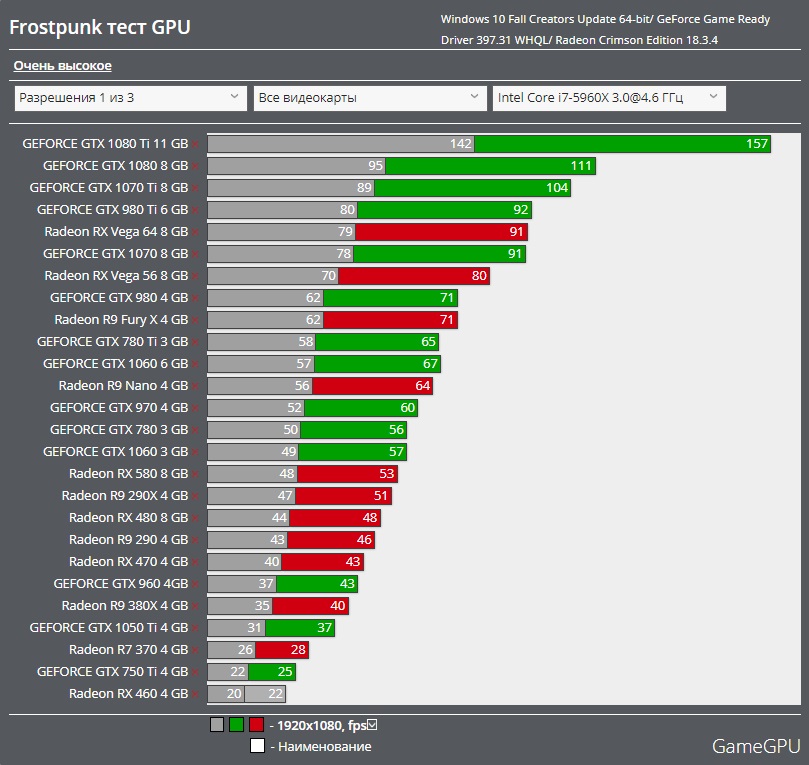
В этой статье мы рассмотрим предварительные результаты тестов, посмотрим на все популярные разрешения, включая Full HD (1920×1080/1200), WQHD (2560×1440) и, конечно же, Ultra HD. UHDTV (2160 пикселей) — это 3840 пикселей в ширину и 2160 пикселей в высоту (8,29 мегапикселей), что в четыре раза больше, чем 1920×1080 (2.07 мегапикселей). Далее продолжит мой напарник.
Battlefield V будет активно фокусироваться на партийных функциях и механике, дефиците ресурсов и удалении «абстракций» из игровой механики для повышения реализма. Будет увеличен акцент на кустомизации в новой системе «Компания», где игроки смогут создавать несколько персонажей с различными вариантами внешности и оружия. Атрибуты внешности, а также валюта, используемая для их покупки, зарабатываются за выполнение игровых заданий.
В игре будут представлены несколько новых многопользовательских режимов, в том числе «бесконечные» режимы кампаний «Волны Войны», «Огненный шторм» и «Большие операции». Режим «Большие операции» — это расширение режима «Операции», введенного в Battlefield 1, в котором основное внимание уделяется сражениям, проходящим в несколько этапов, имитируя кампании войны. В «Больших операциях» каждый раунд будет иметь конкретные цели, и достижения на каждом этапе будут влиять на следующий. Игры завершаются «Последним противостоянием», в котором игроки используют только основное оружие с ограниченными боеприпасами, и без респауна. Как и в Battlefield 1, в игре будет представлена коллекция однопользовательских «военных рассказов», основанных на реальных событиях Второй мировой войны. Режим королевской битвы будет строиться на «главных столпах разрушения, командной игре и транспорте».
Режим «Большие операции» — это расширение режима «Операции», введенного в Battlefield 1, в котором основное внимание уделяется сражениям, проходящим в несколько этапов, имитируя кампании войны. В «Больших операциях» каждый раунд будет иметь конкретные цели, и достижения на каждом этапе будут влиять на следующий. Игры завершаются «Последним противостоянием», в котором игроки используют только основное оружие с ограниченными боеприпасами, и без респауна. Как и в Battlefield 1, в игре будет представлена коллекция однопользовательских «военных рассказов», основанных на реальных событиях Второй мировой войны. Режим королевской битвы будет строиться на «главных столпах разрушения, командной игре и транспорте».
Давайте взглянем на системные требования:
Минимальные:
- ОС: 64-разрядные Windows 7, Windows 8.1 и Windows 10
- Процессор: AMD FX-6350, Core i5 6600K
- Память: 8 Гб RAM
- Видеокарта: AMD Radeon™ HD 7850 2GB, nVidia GeForce® GTX 660 2GB
- DirectX: 11.
 0
0 - Интернет: 512 Кбит/с и выше
- Место на жестком диске: 50 Гб
Эти характеристики рассчитаны только для бета-версии Battlefield 5. После завершения бета-тестирования минимальные требования для финальной версии игры могут отличаться.
Рекомендуемые:
- ОС: 64-разрядные версии Windows 10 и выше
- Процессор: AMD FX 8350 Wraith, Intel Core i7 4790 или аналогичные
- Память: 16 Гб RAM
- Видеокарта: AMD Radeon ™ RX 480 4GB, NVIDIA GeForce® GTX 1060 3GB
- DirectX: 11.1
- Интернет: 512 Кбит/с и выше
- Доступное дисковое пространство: 50 Гб
Как и минимальные, рекомендуемые требования для бета-версии Battlefield 5 являются временными и могут отличаться от финальных.
Настройки качества изображения и параметры тестирования
Для этой игры мы будем использовать прогон в режиме «Ultra image quality» – самом высоком режиме из возможных. Мы проверим несколько современных видеокарт, совместимых со спецификациями D3D12 и D3D11. Как правило, игры должны без проблем работать на 40 FPS в сочетании с вашим разрешением монитора, по крайней мере. Далее уже, вы можете включать/отключать отдельные какие-то опции, если вам нужна более высокая производительность или требуется повысить качество прорисовки.
Как правило, игры должны без проблем работать на 40 FPS в сочетании с вашим разрешением монитора, по крайней мере. Далее уже, вы можете включать/отключать отдельные какие-то опции, если вам нужна более высокая производительность или требуется повысить качество прорисовки.
В бета-версии представлено множество настраиваемых графических параметров, таких как качество текстур, фильтрация текстур, освещение, эффекты, пост-обработка, плотность полигональной сетки (mesh), рельеф и сглаживание (TAA). Ambient Occlusion можно переключить на HBAO. Геймеры также имеют возможность изменять разрешение, ограничивать частоту кадров, настраивать поле обзора, настраивать эффекты, такие как виньетирование и размытие (blur). Вы можете выбрать и параметры DX12 для видеокарт GeForce RTX, но они неработающие, что объясняется тем, что Microsoft собирается выпустить DirectX RT. Ниже несколько скриншотов, показывающих настройки графики.
Для нашего тестирования мы отключим ограничения памяти видеокарты (поскольку мы не хотим, чтобы карта автоматически меняла такие качества, как качество текстуры), выберем DX12, режим «Ultra image quality», выключим VSYNC и включим HBAO.
Тестируемые видеокарты
В этом обзоре мы проверим следующие карты на максимальных параметрах настройки компьютера, с режимом предельного качества (Ultra) и с отключенным VSYNC. Итак, графические карты, используемые в этом тесте:
- Geforce GTX 1050 Ti (4 Гб)
- GeForce GTX 1060 (6 Гб)
- GeForce GTX 1070
- GeForce GTX 1070 Ti
- GeForce GTX 1080
- GeForce GTX 1080 Ti
- GeForce Titan X (Pascal)
- GeForce Titan Xp
- Radeon R9 Fury
- Radeon R9 Nano
- Radeon RX 470 (8 Гб)
- Radeon RX 480 (8 Гб)
- Radeon RX 570 (8 Гб)
- Radeon RX 580 (8 Гб)
- Radeon RX Vega 56
- Radeon RX Vega 64
Системные характеристики и рекомендуемые драйверы
Наша тестовая система основана на восьмиядерном процессоре Intel Core i7-5960X Extreme Edition с микроархитектурой Haswell-E на базе чипсета X99 с тактовой частотой 4.20 ГГц. Кроме того, для этой материнской платы и процессора мы отключим функции энергосбережения, чтобы избежать искажения результатов тестирования.
Драйверы:
- Карты GeForce используют драйвер WHQL 399.07 последней версии.
- Для видеокарт Radeon мы использовали новейший драйвер AMD Radeon Crimson 18.8.2.
Наш тестовый ПК был столь мощно оснащен в целях предотвращения и устранения процессорного боттлнекинга, способного негативно сказаться на работе высокопроизводительных графических карт. Перейдем к следующей странице, где мы рассмотрим некоторые скриншоты а затем приступим к тестам нескольких разрешений монитора на предмет соотношения производительности/качества.
Производительность видеокарт
В этом видео вы можете увидеть пример того, как выглядит качество изображения с нашими графическими настройками. Помните, что у нас включен режим Ultra quality, ТАА установлен на высокий уровень, и мы также вручную выбрали и включили HBAO.
Переоценил я 12-й DirectX, знаете ли. Я начал сразу тестировать исключительно на DirectX 12, предположив, что известные проблемы Battlefield 1 с DX12 были устранены для Battlefield V, но я ошибся. Как только я поменял 5-ю или 6-ю карту, я был заблокирован в игре системой защиты от копирования, и тогда ты будешь сидеть и ждать 24 часа, прежде чем сможешь снова войти в игру. Ну да, именно поэтому мне потребовалось три дня, чтобы выдавить некоторые из результатов. Мы выполнили несколько прогонов с DX11 и DX12:
Теперь моя ошибка состояла в том, что я сразу не начал тестировать на DirectX 11. Как и с Battlefield 1, он просто лучше работает и имеет меньше задержек («запинок»). Для двух диаграмм выше я запускал две карты как с DX11, так и с DX12 – результаты налицо. В более низких разрешениях DX 11 будет примерно на 10-15% быстрее по сравнению с DirectX 12. В самых высоких разрешениях этот разрыв сокращается до 5%, но да, в целом, DX11 является рекомендуемым API на данный момент.
Не забывайте, что мы тестируем исключительно референсные карты. Карты AIB (Add-In Board) сторонних производителей компьютерных сборок, в зависимости от того, что вы купили, и того, как было настроено на фабрике, могут повысить производительность в пределах от 5 до 20%.
Жанр игры, в которую вы играете, также всегда имеет значение, шутер от первого лица хорош на частоте от 50 до 60 кадров в секунду, а онлайн-шутер на 144-мегагерцовом мониторе чувствует себя лучше со скоростью не менее 100 FPS. И совершенно на противоположной стороне игры RPG, в которых нам комфортнее всего с FPS в пределах 30-35. Для гоночных игр я считаю, что минимум 40 FPS в среднем будет неплохо. В любом случае, вы можете увеличить частоту кадров, изменив параметры графики в игре.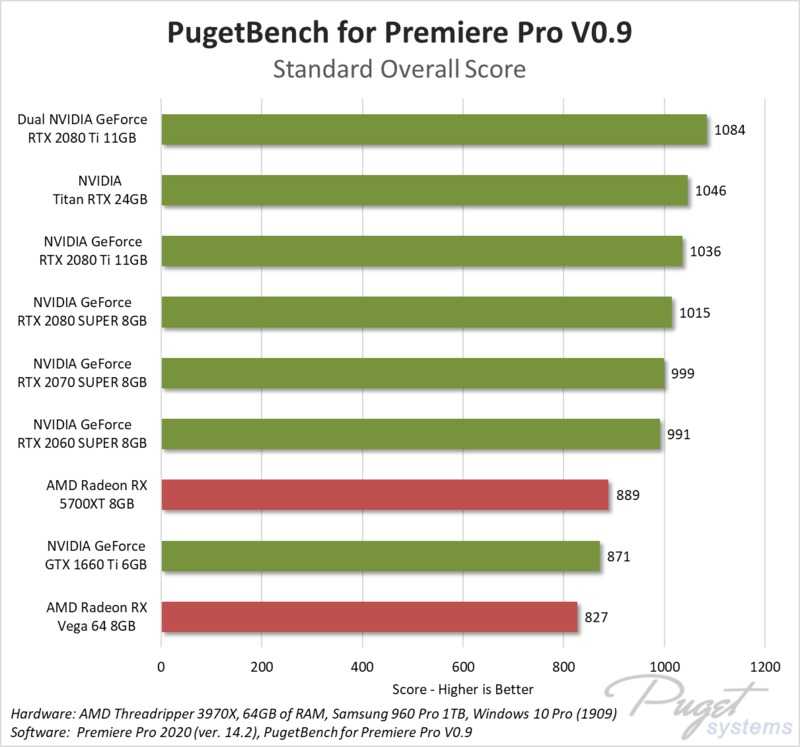 Снова напомню, что мы тестируем только референсные карты, либо же карты со стандартными значениями частот. Очевидно, что графические карты с предустановкой настроек сторонними производителями сборок могут работать и на 20% быстрее. Но для объективности обзора мы рассматриваем все карты одинаково.
Снова напомню, что мы тестируем только референсные карты, либо же карты со стандартными значениями частот. Очевидно, что графические карты с предустановкой настроек сторонними производителями сборок могут работать и на 20% быстрее. Но для объективности обзора мы рассматриваем все карты одинаково.
Производительность видеокарт на мониторах 1440 пикс. и 4K UHD
Wide Quad HD на 2560×1440, а затем Ultra HD. Ultra HD (UHD или 4K) – это разрешение, соответствующее примерно 4000 горизонтальным пикселям. Разрешение Ultra HD имеет в четыре раза больше пикселей, чем у обычного разрешения 1920×1080. Это разрешение вкупе с настройками Ultra quality, как правило, требует больше памяти.
Вы заметите, что результаты имеют небольшой разброс вследствие причин, оговоренных в начале статьи. Возможны флуктуации в 10% в любое время в любом месте. Это, всё-таки, бета-версия – с выходом на рынок финальной версии, мы сможем гораздо точнее произвести тестирование. Поэтому, пожалуйста, рассматривайте данные результаты скорее как ориентировочные, а не как точные показатели контрольных тестов.
Использование графической памяти (VRAM)
Сколько видеопамяти использует игра в зависимости от разрешения вашего монитора с различными видеокартами и соответствующими размерами VRAM? Хорошо, давайте посмотрим на таблицу ниже. В диаграмме зафиксированы максимальные пределы используемой во время тестового прогона графической памяти в мегабайтах.
Видеокарты с 4 Гб на борту в сочетании с наилучшими настройками качества будет достаточно до разрешения 2560×1440, но игра с включенными настройками Ultra quality при этом съедает всю память, кэшируя столько, сколько нужно. Таким образом, на более высоком разрешении нам понадобятся 5-6 Гб VRAM. Факт остается фактом: с картой 4 Гб у вас не возникнет каких-либо проблем, так как игра просто пытается заполнить всю свободную память везде, где она может и сколько ей нужно. До Full HD (1920×1080) любая приличная 3-х или 4-гигабайтная видеокарта хорошо справится с этой задачей. 4 Гб по-прежнему будет достаточно и для 2560×1440.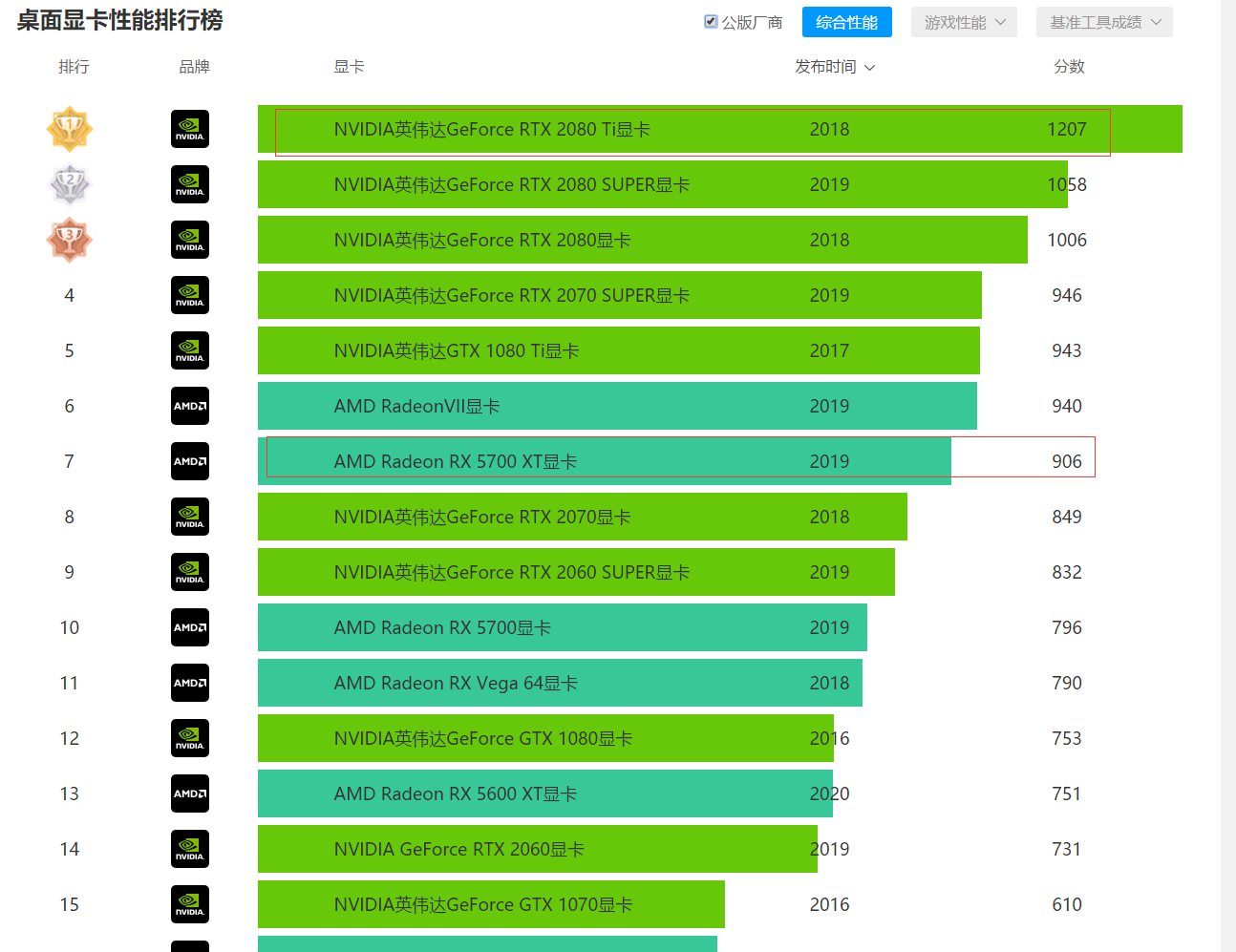 Если вы хотите играть в Ultra quality с Ultra HD в качестве предпочтительного разрешения монитора, рекомендуем 4 Гб. Как только BF V выйдет в финальной версии, мы проведем более глубокое тестирование.
Если вы хотите играть в Ultra quality с Ultra HD в качестве предпочтительного разрешения монитора, рекомендуем 4 Гб. Как только BF V выйдет в финальной версии, мы проведем более глубокое тестирование.
Заключение
Так что да, этот анализ производительности оказался более ограниченным, чем я хотел. Я бы мог и дальше фиксировать показания FPS, если бы не постоянные сбои в игре, так что FCAT необходимо провести повторно (но я снова заблокирован в игре на 24 часа). Мы тестировали в основном с DX12 по причинам, упомянутым ранее. И всё-таки, мы рекомендуем вам использовать DX11 на данный момент, он намного стабильней и быстрее, и тесты выявили его превосходство над DX12 в производительности на 5-15 процентов.
Хорошие новости в том, что мне очень понравилась игра, и она отлично смотрится с нашими настройками. Наиболее ходовые видеокарты, такие как GTX 1060, смогут предложить вам очень здравые FPS при нормальных разрешениях и при включении всех графических «вкусняшек». После того, как игра будет окончательно издана, мы, конечно же, проведем углубленный анализ со многими другими видеокартами. Наши оценки, в том виде, каком они сейчас есть, далеки от окончательных результатов и могут очень сильно отличаться от компьютера к компьютеру. Помните, что мы тестируем на референсных картах, ваша AIB карта на своих дефолтных настройках может быть на 15% быстрее. Кроме того, на данный момент проблематично объективно оценить движок рендеринга, так как некоторые сцены выдают более 75 FPS, в то время как на других вы имеете лишь 40. Но уже приятно осознавать, что владельцы GTX 1060 или RX 570 однозначно останутся довольны в недалеком будущем. А с помощью Vega 56 или GTX 1070 можно наслаждаться игрой во всей своей красе на разрешении 1440 пикселей.
Наши оценки, в том виде, каком они сейчас есть, далеки от окончательных результатов и могут очень сильно отличаться от компьютера к компьютеру. Помните, что мы тестируем на референсных картах, ваша AIB карта на своих дефолтных настройках может быть на 15% быстрее. Кроме того, на данный момент проблематично объективно оценить движок рендеринга, так как некоторые сцены выдают более 75 FPS, в то время как на других вы имеете лишь 40. Но уже приятно осознавать, что владельцы GTX 1060 или RX 570 однозначно останутся довольны в недалеком будущем. А с помощью Vega 56 или GTX 1070 можно наслаждаться игрой во всей своей красе на разрешении 1440 пикселей.
И это лишь бета-версия игры, и мы вправе ожидать изменений наших предварительных оценок лишь в лучшую сторону.
Если вы заходите в BF V Open Beta, убедитесь, что у вас установлена последняя версия драйвера соответствующей видеокарты – 18.8.2 или выше для AMD, или 399.07 для GeForce. Здесь вы можете скачать последние драйверы AMD Radeon и Nvidia GeForce.
|
В этой таблице вы найдете практически все существующие на момент публикации видеокарты для планшетов и смартфонов. Кроме непосредственных характеристик вы также сможете посмотреть результаты тестов. Видеокарты расположены в порядке убывания производительности. Если вам интересны видеокарты для ноутбуков и планшетов, то их можно найти здесь. Примечание — если шейдеры (исполнительные процессоры) указаны одной цифрой — то имеются в виду унифицированные (универсальные), а если через слэш (/) — то отдельно пиксельные и вертексные. В течение года по мере выхода новых моделей список будет дополняться. Новые видеокарты отмечаются «звездочкой» (*).
|
Руководство пользователя Отмена
Поиск
Последнее обновление:
05 мая 2023 г. , 20:43:07 по Гринвичу
, 20:43:07 по Гринвичу
- Руководство пользователя Photoshop
- Знакомство с Photoshop
- Мечтай. Сделай это.
- Что нового в Photoshop
- Отредактируйте свою первую фотографию
- Создание документов
- Фотошоп | Общие вопросы
- Системные требования Photoshop
- Перенос предустановок, действий и настроек
- Знакомство с Photoshop
- Photoshop и другие продукты и услуги Adobe
- Работа с иллюстрациями Illustrator в Photoshop
- Работа с файлами Photoshop в InDesign
- Материалы Substance 3D для Photoshop
- Photoshop и Adobe Stock
- Используйте встроенное расширение Capture в Photoshop
- Библиотеки Creative Cloud
- Библиотеки Creative Cloud в Photoshop
- Используйте сенсорную панель с Photoshop
- Сетка и направляющие
- Создание действий
- Отмена и история
- Photoshop на iPad
- Photoshop на iPad | Общие вопросы
- Знакомство с рабочим пространством
- Системные требования | Фотошоп на iPad
- Создание, открытие и экспорт документов
- Добавить фото
- Работа со слоями
- Рисовать и раскрашивать кистями
- Сделать выбор и добавить маски
- Ретушь ваших композитов
- Работа с корректирующими слоями
- Отрегулируйте тональность композиции с помощью Кривых
- Применение операций преобразования
- Обрезка и поворот композитов
- Поворот, панорамирование, масштабирование и сброс холста
- Работа с текстовыми слоями
- Работа с Photoshop и Lightroom
- Получить отсутствующие шрифты в Photoshop на iPad
- Японский текст в Photoshop на iPad
- Управление настройками приложения
- Сенсорные клавиши и жесты
- Сочетания клавиш
- Измените размер изображения
- Прямая трансляция во время создания в Photoshop на iPad
- Исправление недостатков с помощью Восстанавливающей кисти
- Создание кистей в Capture и использование их в Photoshop
- Работа с файлами Camera Raw
- Создание смарт-объектов и работа с ними
- Отрегулируйте экспозицию ваших изображений с помощью Dodge and Burn
- Photoshop в Интернете, бета-версия
- Общие вопросы | Photoshop в Интернете, бета-версия
- Введение в рабочее пространство
- Системные требования | Photoshop в Интернете, бета-версия
- Сочетания клавиш | Photoshop в Интернете, бета-версия
- Поддерживаемые типы файлов | Photoshop в Интернете, бета-версия
- Открытие и работа с облачными документами
- Применение ограниченных правок к вашим облачным документам
- Сотрудничать с заинтересованными сторонами
- Генеративный ИИ
- Откройте для себя будущее Photoshop с генеративной заливкой
- Облачные документы
- Облачные документы Photoshop | Общие вопросы
- Облачные документы Photoshop | Вопросы по рабочему процессу
- Управление и работа с облачными документами в Photoshop
- Обновление облачного хранилища для Photoshop
- Невозможно создать или сохранить облачный документ
- Устранение ошибок облачного документа Photoshop
- Сбор журналов синхронизации облачных документов
- Делитесь доступом и редактируйте свои облачные документы
- Делитесь файлами и комментируйте в приложении
- Рабочее пространство
- Основы рабочего пространства
- Настройки
- Учитесь быстрее с помощью панели Photoshop Discover
- Создание документов
- Разместить файлы
- Сочетания клавиш по умолчанию
- Настройка сочетаний клавиш
- Инструментальные галереи
- Параметры производительности
- Использовать инструменты
- Предустановки
- Сетка и направляющие
- Сенсорные жесты
- Используйте сенсорную панель с Photoshop
- Сенсорные возможности и настраиваемые рабочие области
- Превью технологий
- Метаданные и примечания
- Сенсорные возможности и настраиваемые рабочие пространства
- Поместите изображения Photoshop в другие приложения
- Правители
- Показать или скрыть непечатаемые дополнения
- Укажите столбцы для изображения
- Отмена и история
- Панели и меню
- Позиционные элементы с привязкой
- Положение с помощью инструмента «Линейка»
- Веб-дизайн, экранный дизайн и дизайн приложений
- Photoshop для дизайна
- Артборды
- Предварительный просмотр устройства
- Копировать CSS из слоев
- Разделение веб-страниц
- Опции HTML для фрагментов
- Изменить расположение фрагментов
- Работа с веб-графикой
- Создание фотогалерей в Интернете
- Основы изображения и цвета
- Как изменить размер изображения
- Работа с растровыми и векторными изображениями
- Размер и разрешение изображения
- Получение изображений с камер и сканеров
- Создание, открытие и импорт изображений
- Просмотр изображений
- Недопустимая ошибка маркера JPEG | Открытие изображений
- Просмотр нескольких изображений
- Настройка палитр цветов и образцов
- Изображения с высоким динамическим диапазоном
- Сопоставьте цвета на вашем изображении
- Преобразование между цветовыми режимами
- Цветовые режимы
- Стереть части изображения
- Режимы наложения
- Выберите цвет
- Настройка индексированных таблиц цветов
- Информация об изображении
- Фильтры искажения недоступны
- О цвете
- Настройка цвета и монохрома с использованием каналов
- Выбор цветов на панелях «Цвет» и «Образцы»
- Образец
- Цветовой режим или режим изображения
- Цветной оттенок
- Добавить условное изменение режима к действию
- Добавить образцы из HTML CSS и SVG
- Битовая глубина и настройки
- Слои
- Основы слоев
- Неразрушающий монтаж
- Создание и управление слоями и группами
- Выбрать, сгруппировать и связать слои
- Поместите изображения в рамки
- Непрозрачность слоя и смешивание
- Слои маски
- Применение смарт-фильтров
- Композиции слоев
- Переместить, сложить и заблокировать слои
- Слои маски с векторными масками
- Управление слоями и группами
- Эффекты слоя и стили
- Редактировать маски слоя
- Извлечение активов
- Показать слои с обтравочными масками
- Создание ресурсов изображения из слоев
- Работа со смарт-объектами
- Режимы наложения
- Объединение нескольких изображений в групповой портрет
- Объединение изображений с помощью Auto-Blend Layers
- Выравнивание и распределение слоев
- Копировать CSS из слоев
- Загрузить выделение из границ слоя или маски слоя
- Knockout для отображения содержимого других слоев
- Подборки
- Начало работы с подборками
- Сделайте выбор в композите
- Рабочая область выбора и маски
- Выберите с помощью инструментов выделения
- Выберите с помощью инструментов лассо
- Настройка выбора пикселей
- Перемещение, копирование и удаление выбранных пикселей
- Создать временную быструю маску
- Выбор цветового диапазона изображения
- Преобразование между путями и границами выделения
- Основы канала
- Сохранить выделение и маски альфа-канала
- Выберите области изображения в фокусе
- Дублировать, разделять и объединять каналы
- Вычисления каналов
- Начало работы с подборками
- Настройки изображения
- Замена цветов объекта
- Деформация перспективы
- Уменьшить размытие изображения при дрожании камеры
- Примеры лечебных кистей
- Экспорт таблиц поиска цветов
- Настройка резкости и размытия изображения
- Понимание настроек цвета
- Применение регулировки яркости/контрастности
- Настройка деталей теней и светлых участков
- Регулировка уровней
- Настройка оттенка и насыщенности
- Настройка вибрации
- Настройка насыщенности цвета в областях изображения
- Быстрая настройка тона
- Применение специальных цветовых эффектов к изображениям
- Улучшите изображение с помощью регулировки цветового баланса
- Изображения с высоким динамическим диапазоном
- Просмотр гистограмм и значений пикселей
- Сопоставьте цвета на вашем изображении
- Обрезка и выравнивание фотографий
- Преобразование цветного изображения в черно-белое
- Корректирующие слои и слои-заливки
- Настройка кривых
- Режимы наложения
- Целевые изображения для прессы
- Настройка цвета и тона с помощью пипеток «Уровни» и «Кривые»
- Настройка экспозиции и тонирования HDR
- Осветлить или затемнить области изображения
- Выборочная настройка цвета
- Adobe Camera Raw
- Системные требования Camera Raw
- Что нового в Camera Raw
- Введение в Camera Raw
- Создание панорам
- Поддерживаемые объективы
- Эффекты виньетирования, зернистости и удаления дымки в Camera Raw
- Сочетания клавиш по умолчанию
- Автоматическая коррекция перспективы в Camera Raw
- Радиальный фильтр в Camera Raw
- Управление настройками Camera Raw
- Открытие, обработка и сохранение изображений в Camera Raw
- Исправление изображений с помощью инструмента Enhanced Spot Removal Tool в Camera Raw
- Поворот, обрезка и настройка изображений
- Настройка цветопередачи в Camera Raw
- Версии процесса в Camera Raw
- Внесение локальных корректировок в Camera Raw
- Исправление и восстановление изображений
- Удаление объектов с фотографий с помощью Content-Aware Fill
- Content-Aware Patch and Move
- Ретушь и ремонт фотографий
- Исправить искажение изображения и шум
- Основные действия по устранению неполадок для устранения большинства проблем
- Улучшение и преобразование изображения
- Замена неба на изображениях
- Преобразование объектов
- Настройка кадрирования, поворота и размера холста
- Как обрезать и выпрямить фотографии
- Создание и редактирование панорамных изображений
- Деформация изображений, форм и путей
- Точка схода
- Контентно-зависимое масштабирование
- Преобразование изображений, форм и контуров
- Рисунок и живопись
- Симметричные узоры красками
- Рисование прямоугольников и изменение параметров обводки
- О чертеже
- Рисование и редактирование фигур
- Малярные инструменты
- Создание и изменение кистей
- Режимы наложения
- Добавить цвет к путям
- Редактировать пути
- Краска с помощью кисти-миксера
- Предустановки кистей
- Градиенты
- Градиентная интерполяция
- Выбор заливки и обводки, слоев и контуров
- Рисование с помощью инструментов «Перо»
- Создание шаблонов
- Создание рисунка с помощью Pattern Maker
- Управление путями
- Управление библиотеками шаблонов и пресетами
- Рисуйте или раскрашивайте на графическом планшете
- Создание текстурированных кистей
- Добавление динамических элементов к кистям
- Градиент
- Нарисуйте стилизованные мазки с помощью Art History Brush
- Краска с рисунком
- Синхронизация пресетов на нескольких устройствах
- Текст
- Добавить и отредактировать текст
- Единый текстовый движок
- Работа со шрифтами OpenType SVG
- Символы формата
- Формат абзацев
- Как создавать текстовые эффекты
- Редактировать текст
- Интервал между строками и символами
- арабский и иврит тип
- Шрифты
- Устранение неполадок со шрифтами
- Азиатский тип
- Создать тип
- Добавить и отредактировать текст
- Фильтры и эффекты
- Использование фильтра «Пластика»
- Использовать галерею размытия
- Основы фильтра
- Ссылка на эффекты фильтра
- Добавить световые эффекты
- Используйте адаптивный широкоугольный фильтр
- Используйте фильтр масляной краски
- Используйте фильтр «Пластика»
- Эффекты слоя и стили
- Применить определенные фильтры
- Размазать области изображения
- Использование фильтра «Пластика»
- Сохранение и экспорт
- Сохранение файлов в Photoshop
- Экспорт файлов в Photoshop
- Поддерживаемые форматы файлов
- Сохранение файлов в графических форматах
- Перемещение дизайнов между Photoshop и Illustrator
- Сохранение и экспорт видео и анимации
- Сохранение файлов PDF
- Защита авторских прав Digimarc
- Сохранение файлов в Photoshop
- Управление цветом
- Понимание управления цветом
- Поддержание согласованности цветов
- Настройки цвета
- Дуотоны
- Работа с цветовыми профилями
- Документы с управлением цветом для онлайн-просмотра
- Управление цветом документов при печати
- Импортированные изображения с управлением цветом
- Пробные цвета
- Веб-дизайн, экранный дизайн и дизайн приложений
- Photoshop для дизайна
- Артборды
- Предварительный просмотр устройства
- Копировать CSS из слоев
- Разделение веб-страниц
- Опции HTML для фрагментов
- Изменить расположение фрагментов
- Работа с веб-графикой
- Создание фотогалерей в Интернете
- Видео и анимация
- Видеомонтаж в Photoshop
- Редактировать слои видео и анимации
- Обзор видео и анимации
- Предварительный просмотр видео и анимации
- Отрисовка кадров в слоях видео
- Импорт видеофайлов и последовательностей изображений
- Создать анимацию кадра
- Creative Cloud 3D-анимация (предварительная версия)
- Создание анимации временной шкалы
- Создание изображений для видео
- Печать
- Печать 3D-объектов
- Печать из Photoshop
- Печать с управлением цветом
- Контактные листы и презентации в формате PDF
- Печать фотографий в макете пакета изображений
- Плашечные цвета для печати
- Печать изображений на коммерческой типографии
- Улучшение цветных отпечатков из Photoshop
- Устранение проблем с печатью | Фотошоп
- Автоматизация
- Создание действий
- Создание графики, управляемой данными
- Сценарии
- Обработка пакета файлов
- Играть и управлять действиями
- Добавить условные действия
- О действиях и панели действий
- Инструменты записи в действиях
- Добавить условное изменение режима к действию
- Набор инструментов пользовательского интерфейса Photoshop для подключаемых модулей и сценариев
- Подлинность контента
- Узнайте об учетных данных контента
- Идентичность и происхождение для NFT
- Подключить учетные записи для атрибуции креативов
- Фотошоп 3D
- Фотошоп 3D | Общие вопросы о снятых с производства 3D-функциях
Для запуска и использования Photoshop ваш компьютер должен соответствовать минимальным техническим характеристикам, указанным ниже.
Применимо для
Выпуск от октября 2022 г. (версия 24.0) и более поздние версии
Системные требования для более ранних версий
Системные требования Photoshop | более ранние выпуски
Минимальные и рекомендуемые системные требования для Photoshop
Windows
| Минимум | Рекомендуется | |
|---|---|---|
| Процессор | Многоядерный процессор Intel® или AMD (2 ГГц или более быстрый процессор с SSE 4.2 или более поздней версии) с поддержкой 64-разрядных систем | |
| Операционная система | 64-разрядная версия Windows 10 (версия 20х3) или более поздняя версия; Версии LTSC не поддерживаются | |
| ОЗУ | 8 ГБ | 16 ГБ или более |
| Видеокарта |
|
|
| См. Часто задаваемые вопросы о плате графического процессора (GPU) Photoshop | ||
| Разрешение монитора | Дисплей 1280 x 800 при 100% масштабировании пользовательского интерфейса | Дисплей с разрешением 1920 x 1080 или больше при 100% масштабировании пользовательского интерфейса |
| Место на жестком диске | 20 ГБ свободного места на жестком диске | 50 ГБ свободного места на жестком диске
|
| Интернет | Подключение к Интернету и регистрация необходимы для необходимой активации программного обеспечения, подтверждения подписки и доступа к онлайн-сервисам † | |
| Минимум | Рекомендуется | |
|---|---|---|
| Процессор | ARM-процессор | |
| Операционная система | Устройство Windows 10 ARM под управлением 64-разрядной версии Windows 10 (версия 20h3) или более поздней версии | |
| ОЗУ | 8 ГБ | 16 ГБ или более |
| Видеокарта | 4 ГБ памяти графического процессора | |
| Все остальные аспекты для ARM такие же, как у Intel | ||
| Минимум | Рекомендуется | |
|---|---|---|
| Процессор | Многоядерный процессор Intel® (2 ГГц или более быстрый процессор с SSE 4.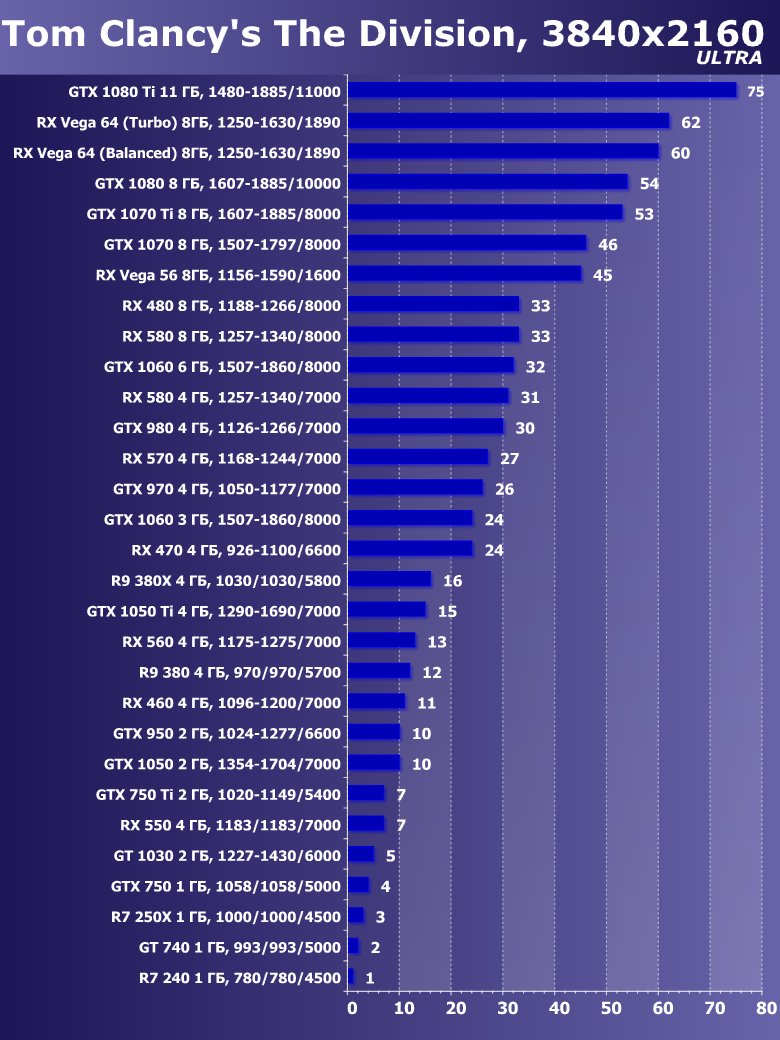 2 или более поздней версии) с поддержкой 64-разрядных систем 2 или более поздней версии) с поддержкой 64-разрядных систем | |
| Операционная система | macOS Big Sur (версия 11.0) или более поздняя версия | macOS Big Sur (версия 11) Установка заблокирована на v10.15.x |
| ОЗУ | 8 ГБ | 16 ГБ или более |
| Видеокарта |
|
|
Чтобы узнать, поддерживает ли ваш компьютер Metal, см. Компьютеры Mac, поддерживающие Metal См. Часто задаваемые вопросы о графическом процессоре (GPU) Photoshop | ||
| Разрешение монитора | Дисплей с разрешением 1280 x 800 и масштабированием пользовательского интерфейса 100 % | Дисплей с разрешением 1920 x 1080 или больше при 100% масштабировании пользовательского интерфейса |
| Место на жестком диске | 20 ГБ свободного места на жестком диске | 50 ГБ свободного места на жестком диске
|
| Photoshop не будет установлен на том, использующий файловую систему с учетом регистра | ||
| Интернет | Подключение к Интернету и регистрация необходимы для необходимой активации программного обеспечения, проверки членства и доступа к онлайн-сервисам † | |
| Минимум | Рекомендуется | |
|---|---|---|
| Процессор | Процессор Apple Silicon на базе ARM | |
| Операционная система | macOS Big Sur (версия 11. 2.2) или новее 2.2) или новее | |
| ОЗУ | 8 ГБ | 16 ГБ или более |
| Все остальные аспекты Apple Silicon такие же, как у Intel | ||
† УВЕДОМЛЕНИЕ ДЛЯ ПОЛЬЗОВАТЕЛЕЙ. Для активации и использования этого продукта требуется подключение к Интернету, Adobe ID и принятие лицензионного соглашения. Этот продукт может интегрироваться с определенными онлайн-сервисами, размещенными Adobe или сторонними поставщиками, или предоставлять доступ к ним. Услуги Adobe доступны только пользователям старше 13 лет и требуют принятия дополнительных условий использования и политики конфиденциальности Adobe в Интернете. Приложения и Услуги могут быть доступны не во всех странах или на всех языках и могут быть изменены или прекращены без предварительного уведомления. Могут взиматься дополнительные сборы или членские взносы.
Windows и macOS
Photoshop доступен на следующих языках:
* Арабский и иврит поддерживаются в ближневосточной версии с полной поддержкой языков справа налево, функциями арабского/иврита и английским интерфейсом ; также в версии для североафриканского французского языка (Français*) с полной поддержкой языков с написанием справа налево, функциями арабского/иврита и французским интерфейсом.
Плагин Adobe Camera Raw позволяет импортировать и работать с необработанными изображениями, а также с изображениями JPEG и TIFF в Photoshop.
Ваш компьютер должен соответствовать дополнительным системным требованиям для эффективной работы с Adobe Camera Raw.
См. Adobe Camera Raw | Системные требования для получения подробной информации.
Еще нравится
- Системные требования | Фотошоп на мобильном телефоне
- Системные требования | Photoshop в Интернете
- Системные требования Photoshop | Более ранние выпуски
Купите Adobe Photoshop или начните бесплатную пробную версию .
Войдите в свою учетную запись
Войти
Управление учетной записьюОбзор NVIDIA GeForce GTX 1650
Gigabyte GeForce GTX 1650 — лучший недорогой графический процессор на рынке?
Введение, характеристики и технические характеристики
GeForce GTX 1650 появилась на рынке в апреле 2019 года и до сих пор вызывала различные реакции пользователей. GeForce GTX 1650 с архитектурой TU117 имеет 4 ГБ памяти GDDR5 с тактовой частотой 8 ГТ/с. С четырьмя активными контроллерами памяти на 128-битной шине мы видим большую пропускную способность, чем у GTX 1050 Ti.
GeForce GTX 1650 с архитектурой TU117 имеет 4 ГБ памяти GDDR5 с тактовой частотой 8 ГТ/с. С четырьмя активными контроллерами памяти на 128-битной шине мы видим большую пропускную способность, чем у GTX 1050 Ti.
Сегодня мы рассмотрим NVIDIA GeForce GTX 1650, точнее ту, которую предлагает Gigabyte. NVIDIA GeForce GTX 1650 фокусируется на хороших возможностях охлаждения, которые усилены системой охлаждения WINDFORCE от Gigabyte. Видеокарта также стремится обеспечить отличную производительность.
Мы проведем несколько тестов и посмотрим, что Gigabyte может предложить с точки зрения производительности и является ли это хорошим предложением для своей цены.
Вкратце, функции, представленные NVidia:
- Работает на базе GeForce® GTX 1650
- Архитектура NVIDIA Turing™ и GeForce Experience™
- Встроенная память GDDR5 4 ГБ, 128-битный интерфейс
- Система охлаждения WINDFORCE 2X с чередующимся вращением вентиляторов
- 80 Вентилятор с уникальными лопастями мм
Core Clock
- 1710 МГц (Эталонная карта 1665 МГц)
Давайте проверим дополнительную информацию о функциях и спецификациях, а также проприетарные функции от Gigabyte.
Видеокарта GeForce GTX 1650, созданная на базе архитектуры NVIDIA Turing™, позиционируется NVIDIA как вдвое более производительная, чем GeForce GTX 950, и на 70 % быстрее, чем GTX 1050. Вот подробная информация NVIDIA о шейдерах Turing.
ШЕЙДЕРЫ TURING
Благодаря одновременному выполнению операций с плавающей запятой и целочисленных операций, технологии адаптивного затенения и новой унифицированной архитектуре памяти с удвоенным объемом кэш-памяти по сравнению с предшественником, шейдеры Turing позволяют значительно повысить производительность современных игр. Получите 1,4-кратную энергоэффективность по сравнению с предыдущим поколением для более быстрого, холодного и тихого игрового процесса, используя преимущества передовых графических функций Turing.
СИСТЕМА ОХЛАЖДЕНИЯ
Запатентованная система охлаждения Gigabyte использовалась во многих моделях графических процессоров, включая GeForce GTX 1650. Вот все подробности, которыми располагает бренд о системе охлаждения Windforce 2X, используемой в GTX 1650.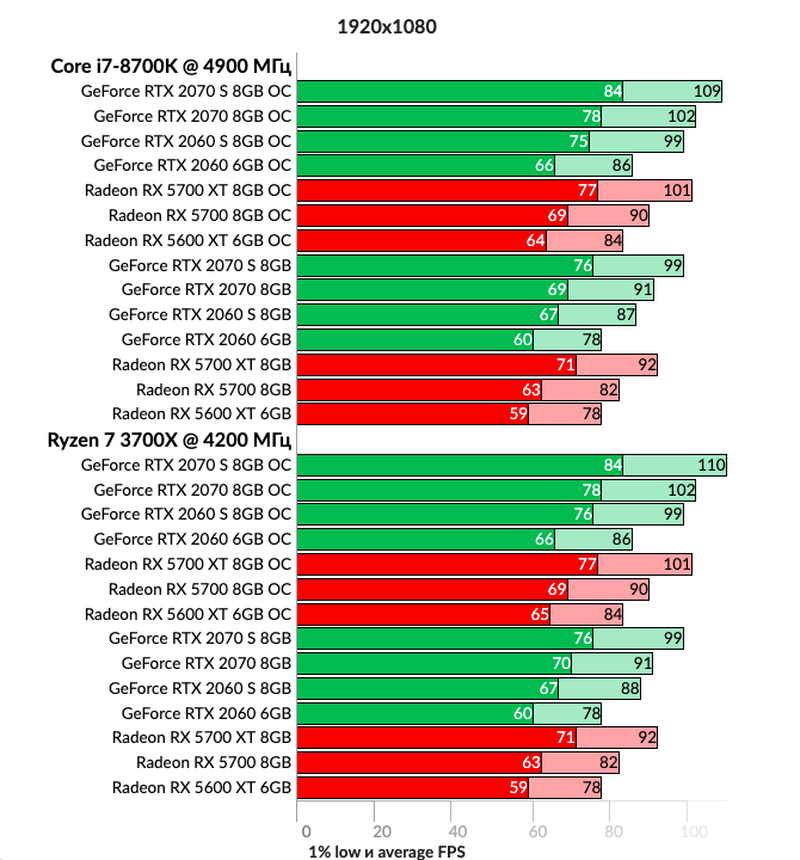
WINDFORCE 2X COOLING СИСТЕМА
Система охлаждения WINDFORCE 2X оснащена двумя 80-мм вентиляторами с уникальными лопастями, вентилятором с альтернативным вращением и активным 3D-вентилятором, которые вместе обеспечивают эффективное рассеивание тепла.
АЛЬТЕРНАТИВНОЕ ВРАЩЕНИЕ
«Альтернативное вращение» GIGABYTE — единственное решение, которое может решить проблему турбулентного воздушного потока соседних вентиляторов. Поскольку соседние вентиляторы вращаются в одном направлении, направление воздушного потока между вентиляторами противоположно, что вызывает турбулентность воздушного потока и снижает эффективность рассеивания тепла. GIGABYTE поворачивает соседние вентиляторы в противоположном направлении, чтобы направление воздушного потока между двумя вентиляторами было одинаковым, уменьшая турбулентность и увеличивая давление воздушного потока.
УНИКАЛЬНЫЙ ВЕНТИЛЯТОР С ЛОПАСТЯМИ
Воздушный поток распределяется по треугольной кромке вентилятора и плавно направляется по трехмерной кривой на поверхности вентилятора, эффективно усиливая воздушный поток.
3D ACTIVE FAN
3D Active Fan обеспечивает полупассивное охлаждение, и вентиляторы остаются выключенными, когда GPU находится в режиме низкой нагрузки или в игре с низким энергопотреблением. Это позволяет геймерам наслаждаться геймплеем в полной тишине, когда система не работает или простаивает.
Другими важными функциями, включенными Gigabyte в GeForce GTX 1650, являются следующие:
Ultra Cooling
МОП-транзисторы с низким RDS(on) специально разработаны для обеспечения более низкого сопротивления переключения для более быстрой зарядки и разрядки электрическим током при чрезвычайно низкой температуре.
Низкие потери мощности
Металлический дроссель удерживает энергию намного дольше, чем обычные дроссели с железным сердечником на высоких частотах, что эффективно снижает потери энергии в сердечнике и электромагнитные помехи.
Увеличенный срок службы
Твердотельные конденсаторы с низким ESR обеспечивают лучшую электронную проводимость, что обеспечивает превосходную производительность системы и более длительный срок службы.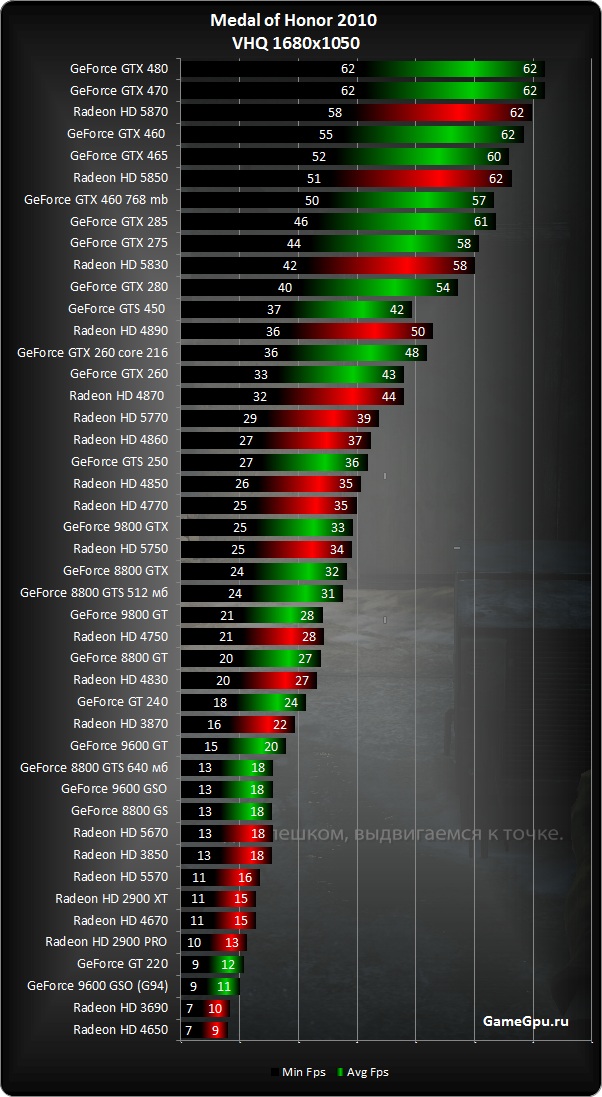
Что касается официальных технических характеристик, то вот что предлагает GTX 1650.
Gigabyte GeForce GTX 1650 Gaming OC: Технические характеристики
- Графическая обработка — GeForce® GTX 1650
- Тактовая частота ядра — 1710 МГц (Эталонная карта: 1665 МГц)
- Ядра CUDA® – 896
- Частота памяти – 8002 МГц
- Объем памяти – 4 ГБ
- Тип памяти – GDDR5
- Шина памяти — 128 бит
- Пропускная способность памяти (ГБ/с) — 128 ГБ/с
- Шина карты — PCI-E 3.0 x 16 900 09 Цифровое максимальное разрешение – 7680×4320@ 60Hz
- Multi-view – 3
- Размер карты – L=191 W=112 H=36 мм
- Форма печатной платы – ATX
- 913 00 DirectX — 12
- OpenGL — 4.
 6
6 - Рекомендуемый блок питания – 300 Вт
- Разъемы питания – нет данных
- Выход – DisplayPort 1.4 *1, HDMI 2.0b *2
- Поддержка SLI – нет
- Аксессуары – Краткое руководство, компакт-диск с драйверами
Далее, давайте взглянем на программное обеспечение NVIDIA и AORUS Engine.
Gigabyte GeForce GTX 1650 Gaming OC: Функции NVIDIA
Самая важная функция графических процессоров GeForce — GeForce Experience. Как и все графические процессоры NVIDIA GeForce, GTX 1650 поставляется с GeForce Experience, программным обеспечением, которое позволяет снимать видео, делать снимки экрана, а также делиться прямыми трансляциями и многим другим. Возможности безграничны, поскольку GeForce Experience позволяет пользователям транслировать свой игровой процесс, не прерывая игровой процесс. Геймеры могут делиться своими прямыми трансляциями на YouTube и Facebook, используя технологию GeForce Experience под названием NVIDIA ShadowPlay.
Помимо прямой трансляции, пользователи могут оптимизировать свои игровые настройки и персонализировать каждый параметр в соответствии с игрой, в которую они играют. Например, есть удобная опция, которая автоматически настраивает параметры графики в зависимости не только от графического процессора ПК, но также от процессора и дисплея.
Игровые фильтры NVIDIA Freestyle также доступны для тех, кто хочет добавить причудливый фильтр к своим кадрам.
Еще одна удобная функция для тех, кто хочет увековечить кадры из игры и превратить их в фотографии профессионального уровня, — NVidia Ansel. Пользователь может остановить игру, сделать снимок и изменить положение камеры для идеального снимка.
Наконец, NVidia также предлагает драйверы Studio для креативов через функцию NVidia Studio. Эта функция позволяет пользователям моделировать и визуализировать 3D-объекты, редактировать видео, фотографии и проектировать что угодно на высоких скоростях.
Что касается упаковки и распаковки, мы более подробно рассмотрим GPU.
Gigabyte GeForce GTX 1650 Gaming OC: упаковка и распаковка
GTX 1650 OC 4G поставляется в прочной коробке, которую легко открыть и которая отличается стильным дизайном. На передней части коробки указаны основные функции NVidia и Gigabyte, такие как охлаждение WINDFORCE, шейдеры Turing, ANSEL и, конечно же, серия 1650, указанная внизу.
На задней стороне коробки содержится более подробная информация о системе охлаждения WINDFORCE и сверхпрочных графических компонентах, используемых для GTX 1650. минимальные системные требования и несколько предупреждений.
Момент, которого мы все так долго ждали: извлечение графического процессора из коробки! Давайте подробнее рассмотрим GPU со всех сторон.
Gigabyte GeForce GTX 1650 Gaming OC: подробный обзор
Gigabyte GTX 1650 Gaming OC выглядит великолепно, с этим фактом можно согласиться. Два вентилятора, безусловно, производят очень хорошее первое впечатление. Система охлаждения WINDFORCE 2x относится к вентиляторам на графическом процессоре.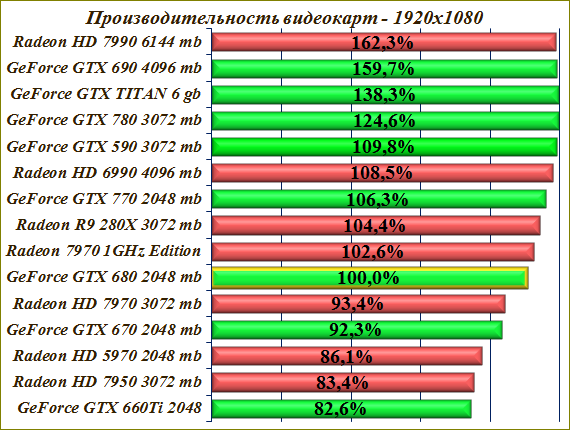 Как заявлено на рынке, вентиляторы вращаются в противоположных направлениях друг от друга, конструкция, которая должна помочь лучше рассеивать тепло от алюминиевого радиатора.
Как заявлено на рынке, вентиляторы вращаются в противоположных направлениях друг от друга, конструкция, которая должна помочь лучше рассеивать тепло от алюминиевого радиатора.
Две уплощенные композитные медные тепловые трубки также позволяют эффективно распределять тепло по выступающим частям радиатора. Трубы проходят через центр, прямо над TU117, изгибаясь вправо и влево и рассеивая тепло через алюминиевые ребра. Вся система охлаждения должна обеспечивать охлаждение всей карты.
Чего не хватает Gigabyte GTX 1650, так это металлической задней панели. Карта имеет только защитную заднюю пластину, но поскольку видеокарта ориентирована на бюджетных геймеров, это то, что мы и ожидали. Однако, если бы у него была металлическая задняя пластина, это немного снизило бы температуру. Вот почему это не имеет большого значения, если видеокарта поставляется с пластиковой защитной пластиной вместо металлической задней панели.
Задняя панель выглядит красиво, дополняя дизайн передней части, с логотипом Gigabyte и небольшими зазорами для отвода тепла.
GTX 1650 еще раз подчеркивает, что это не модель высокого класса, благодаря порту HDMI, который необходим геймерам, использующим мониторы с разрешением 1080p. Есть три порта HDMI и только один порт дисплея. Четыре порта оставляют достаточно места для вентиляции, а вертикальные ребра помогают направлять теплый воздух вниз к материнской плате и вверх к кожуху вентилятора.
Печатная плата Gigabyte имеет длину около 20 см, но вместе с кожухом вентилятора и задней панелью она достигает длины около 26,5 см. Высота GeForce GTX 1650 Gaming OC 4G составляет около 12 см от нижней части слота PCI Express до верхнего края.
TU117 находится в центре печатной платы по бокам от четырех модулей памяти Micron MT51J256M32HF-80:B. Напротив, GeForce GTX 1660 использует шесть модулей.
С точки зрения энергопотребления, 6-контактный разъем является доказательством того, что этот графический процессор не будет потреблять слишком много энергии. Gigabyte заявляет на своем официальном сайте, что блок питания мощностью 300 Вт сможет питать всю систему вместе с GTX 1650. Мы поговорим позже в нашем обзоре о энергопотреблении в режиме ожидания и при запуске игры на высоких настройках.
Мы поговорим позже в нашем обзоре о энергопотреблении в режиме ожидания и при запуске игры на высоких настройках.
Еще одним интересным моментом является то, что верхняя часть видеокарты (на фото выше, слева от 6-контактного разъема) будет светиться цветами RGB, которыми вы можете управлять с помощью программного обеспечения RGB Fusion 2.0. Итак, если вы находитесь в поезде RGB, этот недорогой графический процессор поможет вам!
Gigabyte GeForce GTX 1650 Gaming OC: конфигурация системы и программное обеспечение
- ЦП: Intel Core i7-7700K
- Графический процессор: GeForce GTX 1660 Gaming OC 4G
- Материнская плата: MSI Z170 Gaming M7
- RAM: G. Skill 16 ГБ (F4-3000C15Q)
- SSD: Crucial MX200
AORUS Engine
Основное программное обеспечение, позволяющее контролировать и контролировать GeForce GTX 1650 OC 4G, — это AORUS. Он сообщает вам все, что вы хотите знать о жизненно важных функциях ЦП, таких как частота ядра графического процессора, частота памяти, скорость вращения вентиляторов и многое другое.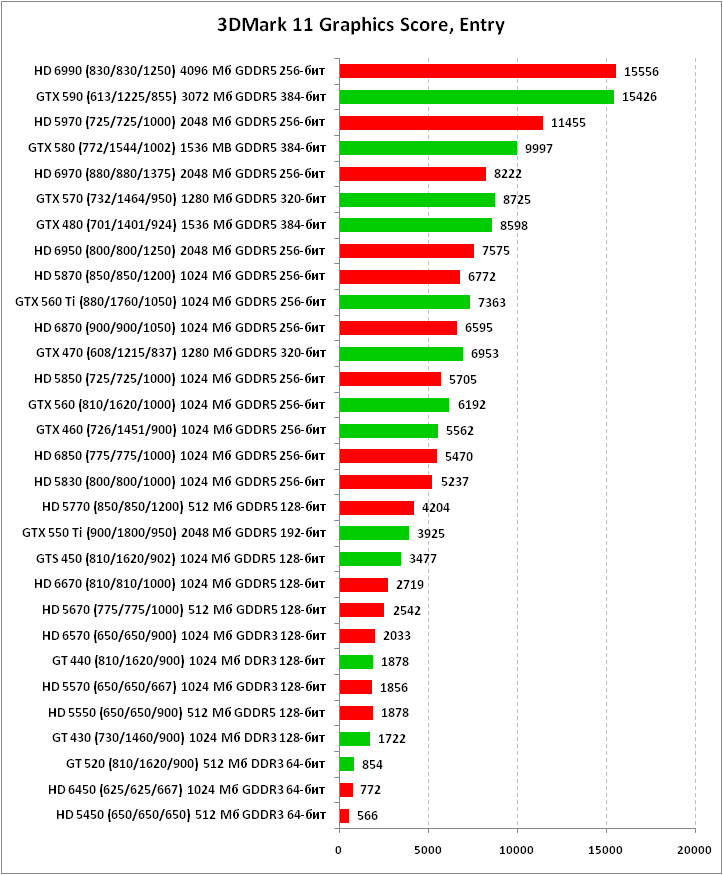 Движок AORUS имеет удобный пользовательский интерфейс, который позволяет пользователям настраивать тактовую частоту, напряжение, производительность вентилятора и мощность в соответствии с требованиями каждой игры.
Движок AORUS имеет удобный пользовательский интерфейс, который позволяет пользователям настраивать тактовую частоту, напряжение, производительность вентилятора и мощность в соответствии с требованиями каждой игры.
Пользователи могут разогнать свою карту, увеличив частоту ядра карты и памяти непосредственно из AORUS.
NVIDIA GeForce GTX 1650 AORUS
Еще одна замечательная функция AORUS — АВТОМАТИЧЕСКОЕ СКАНИРОВАНИЕ.
Для тех, кто любит RGB, GTX 1650 OC 4G включает программное обеспечение RGB Fusion 2.0 в движок AORUS, позволяя пользователям управлять световыми эффектами RGB на видеокарте. Программное обеспечение позволяет настраивать цвета, эффекты, скорость и яркость.
Теперь давайте перейдем к эталонным тестам, где мы увидим, как GeForce GTX 1650 OC 4G работает по сравнению с другими графическими процессорами.
Gigabyte GeForce GTX 1650 Gaming OC: Тестирование
Мы будем тестировать GeForce GTX 1650 OC 4G против GeForce GTX 1060, а также AMD Radeon RADEON RX 570. Мы также добавим результаты GeForce GTX 1660 и 1660 в наш тесты.
Мы также добавим результаты GeForce GTX 1660 и 1660 в наш тесты.
Наши эталонные тесты будут включать такие игры, как Grand Theft Auto V, Battlefield V, Ashes of the Singularity: Escalation, Destiny 2, The Witcher 3 и другие.
Наша основная задача здесь — протестировать GeForce GTX 1650 OC 4G и посмотреть, как она справляется с популярными играми в разрешении 1080p при высоких или очень высоких настройках. Мы подробнее рассмотрим, чем GTX 1650 отличается от GTX 1660, и выясним, какую из них лучше купить. Обратите внимание, что GTX 1660 примерно на 50 долларов дороже, чем GeForce GTX 1650, а AMD Radeon RADEON RX 570 также примерно на 30 долларов дороже.
Мы выбираем настройку разрешения 1080p, потому что, скажем прямо, GeForce GTX 1650 OC 4G — это видеокарта, ориентированная на 1080p, и использование более высоких разрешений просто не имеет смысла.
Важная деталь заключается не только в том, насколько хорошо работает GeForce GTX 1650, но и в том, как она справляется с максимальными настройками, не расходуя слишком много энергии и, конечно же, не разоряя банк. Цена за производительность очень важна, и мы коснемся этой темы в конце нашего обзора. Посмотрим, как GeForce GTX 1650 OC покажет себя в наших тестах.
Цена за производительность очень важна, и мы коснемся этой темы в конце нашего обзора. Посмотрим, как GeForce GTX 1650 OC покажет себя в наших тестах.
Battlefield V
Battlefield V — видеоигра в жанре шутер от первого лица, разработанная EA DICE и опубликованная Electronic Arts 20 ноября 2018 г.
Средний FPS для Battlefield V показывает, что GeForce GTX 1650 OC 4G отстает позади RADEON RX 570 и всех остальных видеокарт. Тем не менее, в среднем 62,1 кадра в секунду при ультра настройках более чем разумно для этого недорогого графического процессора. Между тем чуть более дорогой RADEON RX 570 показывает в среднем 75,5 FPS в Battlefield V на ультра настройках. По мере скачка цен мы видим, что производительность улучшается, как и должно быть. У GeForce GTX 1660 в этом тесте на 30 FPS больше, чем у GeForce GTX 1650.
Ashes of the Singularity
Ashes of the Singularity — видеоигра в жанре стратегии в реальном времени, разработанная Oxide Games и Stardock Entertainment и выпущенная 31 марта 2016 года.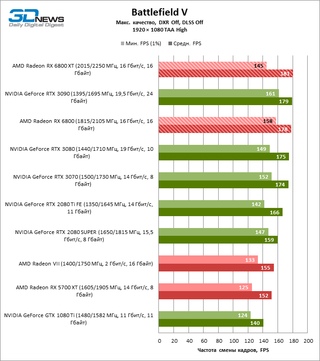 В ноябре 2016 года была выпущена Ashes of the Singularity: Escalation. как отдельный пакет расширения.
В ноябре 2016 года была выпущена Ashes of the Singularity: Escalation. как отдельный пакет расширения.
Средний FPS для Ashes of the Singularity: Escalation показал нам, что GeForce GTX 1650 OC 4G оказалась далеко внизу со средним показателем 28,1 FPS. Мы заметили некоторое видимое заикание, но оно было вполне приемлемым.
Между тем, RADEON RX 570 показала себя немного лучше на безумно высоких настройках, набрав в среднем 31,6 FPS — всего на 3 FPS лучше, чем у GTX 1650. Глядя на GTX 1660, мы видим гораздо лучшую производительность, с в среднем 43,1 FPS.
Destiny 2
Destiny 2 — бесплатная многопользовательская онлайн-игра-шутер от первого лица, разработанная Bungie и выпущенная 6 сентября 2017 года на консолях (и месяц спустя на ПК).
В наших тестах производительности Destiny 2 GeForce GTX 1650 показала наилучшие результаты при высоких настройках, имея около 69ФПС в среднем. Однако от RADEON RX 570 он все равно немного отставал — 2FPS! Как и ожидалось, GTX 1660 снова оказалась выше GTX 1650 на 30 FPS.
Grand Theft Auto V
Grand Theft Auto V — приключенческая игра, разработанная Rockstar North и опубликованная Rockstar Games, выпущенная 17 сентября 2013 года.
При запуске Grand Theft Auto V только GeForce GTX 1650 вытянул в среднем 53,7 FPS, но это первый раз, когда мы видим его выше RADEON RX 570, что довольно удивительно. GeForce GTX 1660 по-прежнему имеет гораздо лучший результат, в среднем 75 кадров в секунду.
The Witcher 3
The Witcher 3: Wild Hunt — ролевая игра в жанре экшн, разработанная и изданная польским разработчиком CD Projekt и выпущенная 19 мая 2015 года на ПК, PS4 и Xbox One.
В то время как у GeForce GTX 1650 в «Ведьмаке 3» на «ультра» в среднем всего 60 кадров в секунду, она уступила только RADEON RX 570 с разницей всего в 3,7 кадра в секунду, что еще раз доказывает, что GeForce GTX 1650 не хуже видеокарты AMD.
Forza Horizon 4
Forza Horizon 4 — гоночная видеоигра, разработанная Playground Games и опубликованная Microsoft Studios и выпущенная 2 октября 2018 года.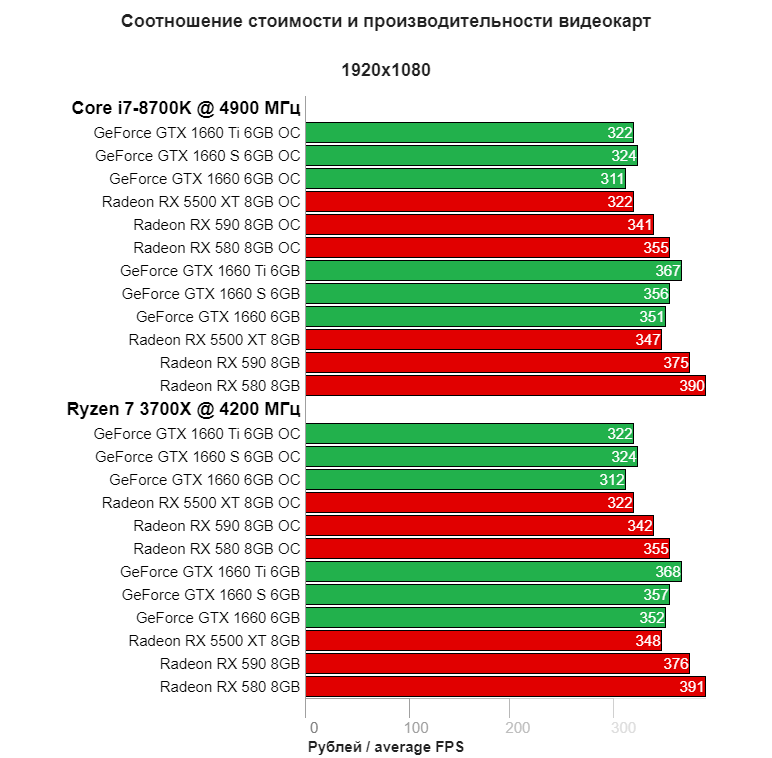 63,4 кадров в секунду. Конкуренты тоже показали хорошие результаты с 73,6 FPS. Между тем, как показывает большинство результатов, GeForce GTX 1660 на 30 кадров в секунду выше, чем GeForce GTX 1650. опубликовано Ubisoft, выпущено 27 марта 2018 г.
63,4 кадров в секунду. Конкуренты тоже показали хорошие результаты с 73,6 FPS. Между тем, как показывает большинство результатов, GeForce GTX 1660 на 30 кадров в секунду выше, чем GeForce GTX 1650. опубликовано Ubisoft, выпущено 27 марта 2018 г.
С HD-текстурами и ультра-настройками GeForce GTX 1650 показала среднюю скорость 57,3 FPS, отставая от RADEON RX 570 всего на 5 FPS. Разрыв между GeForce GTX 1660 и GTX 1650 стал меньше, первая показала в среднем 81,3 FPS.
Shadow of the Tomb Raider
Shadow of the Tomb Raider — приключенческая видеоигра, разработанная Eidos Montréal и опубликованная Square Enix и выпущенная 14 сентября 2018 года на ПК, PS4 и Xbox One.
Мы запустили Shadow of the Tomb Rider на высокой скорости и увидели, что GeForce GTX 1650 изо всех сил пытается получить среднюю скорость 44,9 FPS. Рядом с ним RADEON RX 570 смог получить 52,3 FPS. Между тем, GTX 1660 в среднем показала 68,14 FPS.
Tom Clancy’s The Division 2
Tom Clancy’s The Division 2 — это ролевая онлайн-игра, разработанная Massive Entertainment и опубликованная Ubisoft, выпущенная 15 марта 2019 года. Division показала нам, что GeForce GTX 1650 по-прежнему может работать со скоростью 43,5 FPS. На дистанции всего в 8 FPS RADEON RX 570 по-прежнему опережает GeForce GTX 1650. Что касается GTX 1660, мы видим, что она показала 68,1 FPS.
Division показала нам, что GeForce GTX 1650 по-прежнему может работать со скоростью 43,5 FPS. На дистанции всего в 8 FPS RADEON RX 570 по-прежнему опережает GeForce GTX 1650. Что касается GTX 1660, мы видим, что она показала 68,1 FPS.
Wolfenstein II: The New Colossus
Wolfenstein II: The New Colossus — видеоигра в жанре экшн-приключения, шутер от первого лица, разработанная MachineGames и опубликованная Bethesda Softworks, выпущенная 27 октября 2017 года на ПК, PS4 и Xbox One. .
Последняя игра, в которой мы тестировали три графических процессора, — Wolfenstein II: The New Colossus. При настройках Uber, эквивалентных ультра, мы видим, что GeForce GTX 1650 выдает в среднем 46,1 FPS. Что действительно интересно, так это то, что у конкурента RADEON RX 570 в среднем было 87,3 FPS, почти в два раза больше, чем у GeForce GTX 1650! GTX 1660 снова поднялась выше всех и показала в среднем 113,6 FPS.
Как видите, GeForce GTX 1650 может играть в большинство игр AAA с 2013 по 2019 год на высоких и сверхвысоких настройках со средней частотой кадров 40–70 FPS в большинстве игр, за исключением среднего значения 28 FPS в Пепел Сингулярности.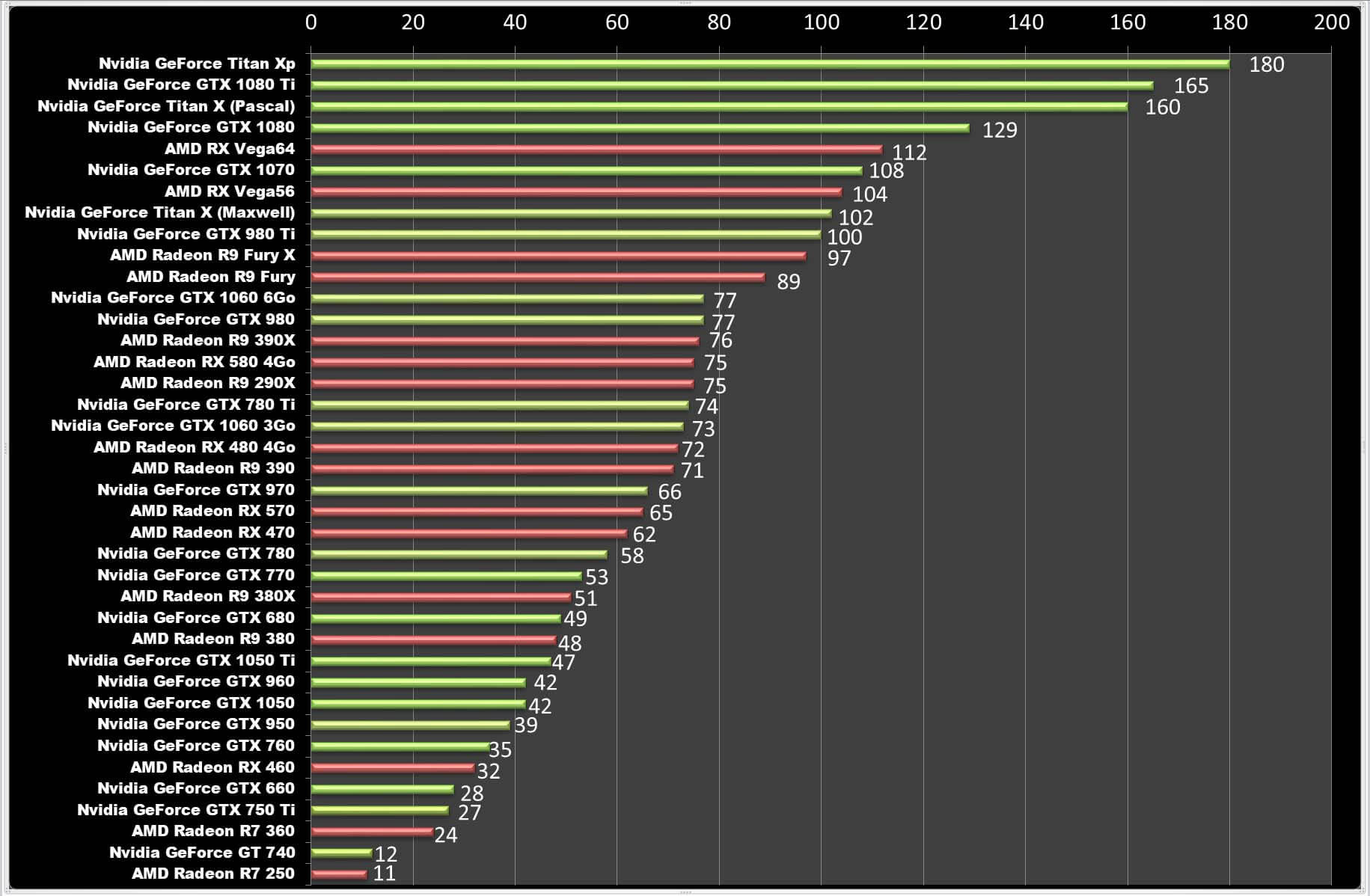 Это неплохо для младшего графического процессора, но есть некоторые предостережения.
Это неплохо для младшего графического процессора, но есть некоторые предостережения.
Нет никаких сомнений в том, что GeForce GTX 1650 намного лучше, чем GeForce GTX 1050 и GTX 1050 Ti, поэтому мы не добавили ее в наш список. Для желающих узнать хотя бы один результат от двух старших видеокарт, например, на безумно высоких настройках средний FPS в Ashes of the Singularity для GTX 1050 Ti составил 21,8. По сравнению с 28.1 GeForce GTX 1650 получилось не так уж и плохо. Однако есть одна вещь, которую вам не следует делать, — это выбирать более старый графический процессор, чем тот, который уже существует на рынке в течение года. Обратите внимание, что GeForce GTX 1050 Ti была выпущена в 2016 году, а GeForce GTX 1650 — в 2019 году..
NVIDIA GeForce GTX 1650 РЕЗУЛЬТАТЫ ИСПЫТАНИЙ
Пользовательские тесты
При просмотре пользовательских тестов мы также видим, насколько велика разница между GeForce GTX 1650 и AMD РАДЕОН РХ 570 , и между GeForce GTX 1650 и GeForce GTX 1660.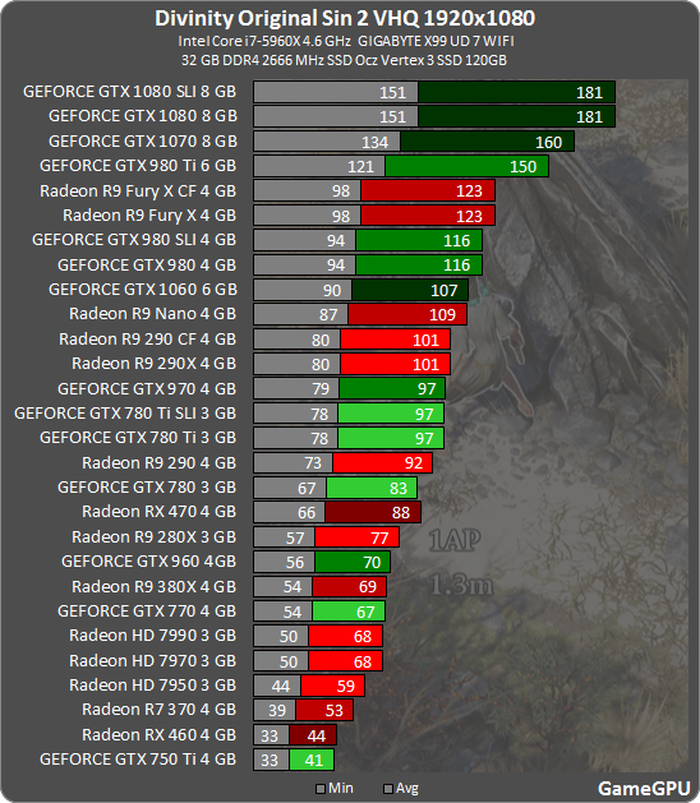
В этих результатах тестов мы также будем говорить об эффективном FPS (EFps). Эффективный FPS использует как среднее значение Fps, так и пропуски кадров, поэтому это хороший инструмент, когда дело доходит до измерения игрового процесса.
NVidia GeForce GTX 1650 против AMD RADEON RX 570
GeForce GTX 1650 имеет приемлемый эффективный FPS (EFps), даже на 13% больше, чем RADEON RX 570 при запуске Frotnite в разрешении 1080p и максимальных настройках.
Однако при тестировании других игр разочаровывает, с отставанием в 24% в CSGO (1080p, макс.) В сумме EFps GeForce GTX 1650 на 11% ниже, чем может предложить AMD RADEON RX 570 .
GeForce GTX 1650 не блистает в результатах FPS, когда речь идет о среднем освещении, MRender и Gravity — это 19% ниже, или к показателю разгона, который всего на 9 % ниже показателей AMD RADEON RX 570.
NVidia GeForce GTX 1650 против NVidia GeForce GTX 1660
GTX 1650, но что нас удивило, так это EFps CSGO, который был всего на 18% выше, чем у GTX 1650. показатель разгона на 43% больше, чем у GTX 1650.
показатель разгона на 43% больше, чем у GTX 1650.
В заключение, тесты UserBenchmark еще раз показывают очевидное: GTX 1650 предлагает то, для чего она была создана: среднюю производительность при низком энергопотреблении. Однако, хотя видеокарта предназначена для геймеров с ограниченным бюджетом, вскоре вы поймете, почему GTX 1650 не является лучшим графическим процессором с точки зрения соотношения цены и производительности.
Посмотрим, как GeForce GTX 1650 поведет себя с точки зрения температуры и энергопотребления.
Gigabyte GeForce GTX 1650 Gaming OC: температура и энергопотребление
GeForce GTX 1650 использует слот PCIe и шестиконтактный разъем PCIe для питания. В режиме ожидания энергопотребление очень низкое благодаря процессору TU117 и полупассивному вентилятору от Gigabyte.
Когда вы начинаете играть, при очень высоких настройках GeForce GTX 1650 требуется в среднем 77,19 Вт для запуска Metro: Last Light, например. Это не большой скачок, но он немного выше, чем NVidia упомянула в своих технических спецификациях.
Многочисленные результаты тестов показывают стабильное энергопотребление, а это означает, что видеокарта не ограничена ни по мощности, ни по температуре.
Хотя GeForce GTX 1650 не так мощна с точки зрения производительности, как GTX 1660, она энергоэффективна. В тех же тестах GTX 1660 потребляла в среднем 120-130 Вт, по сравнению с менее чем 80 Вт, необходимыми GeForce GTX 1650.
С точки зрения температуры GeForce GTX 1650 снова продемонстрировала гораздо лучшие результаты по сравнению с GeForce GTX 1660. Скорость вращения вентилятора (чем меньше, тем лучше) при запуске Metro: Last Light на очень высоких настройках была значительно ниже 1800 об/мин, в то время как GeForce GTX 1660 достигла отметки 2000.
Со всеми этими тестами и результатами, каков наш вердикт? Давайте посмотрим окончательные мысли и выводы на последней странице нашего обзора Gigabyte GeForce GTX 1650.
Gigabyte GeForce GTX 1650 Gaming OC: заключительные мысли и выводы
Технологическое превосходство NVidia по-прежнему заметно.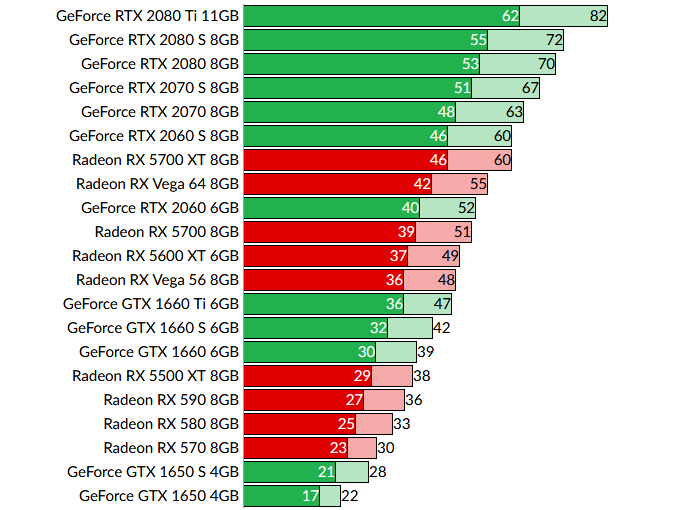 Однако, несмотря на то, что бюджетная видеокарта продается по низкой цене, она сталкивается с серьезной конкуренцией.
Однако, несмотря на то, что бюджетная видеокарта продается по низкой цене, она сталкивается с серьезной конкуренцией.
Конечно, для тех, у кого игровая система OEM или более старая, GeForce GTX 1650 от Gigabyte подойдет как нельзя лучше.
С точки зрения стабильной производительности GeForce GTX 1650 справилась отлично, и хотя в нашем тесте производительность была не очень высокой, приятно видеть, что младшая видеокарта получила архитектуру TU117, которая использовалась в RTX. графические процессоры. По сравнению со своим предшественником, GTX 1050 Ti, GeForce GTX 1650 примерно на 30% быстрее, но пользователи заметят больший провал в производительности, если заменят более старый графический процессор, такой как GTX 750, GTX 950 и так далее. Например, GeForce GTX 1650 на 63% быстрее, чем GTX 9.50 и на 111% быстрее, чем GTX 750 Ti.
Одним из преимуществ GeForce GTX 1650 является энергопотребление менее 75 Вт, что делает его отличным кандидатом в этой категории.
Помимо огромной разницы, которую мы видели в Wolfenstein II: The New Colossus, GTX 1650 сравнялась с RADEON RX 570 и даже дала лучший результат в Grand Theft Auto V.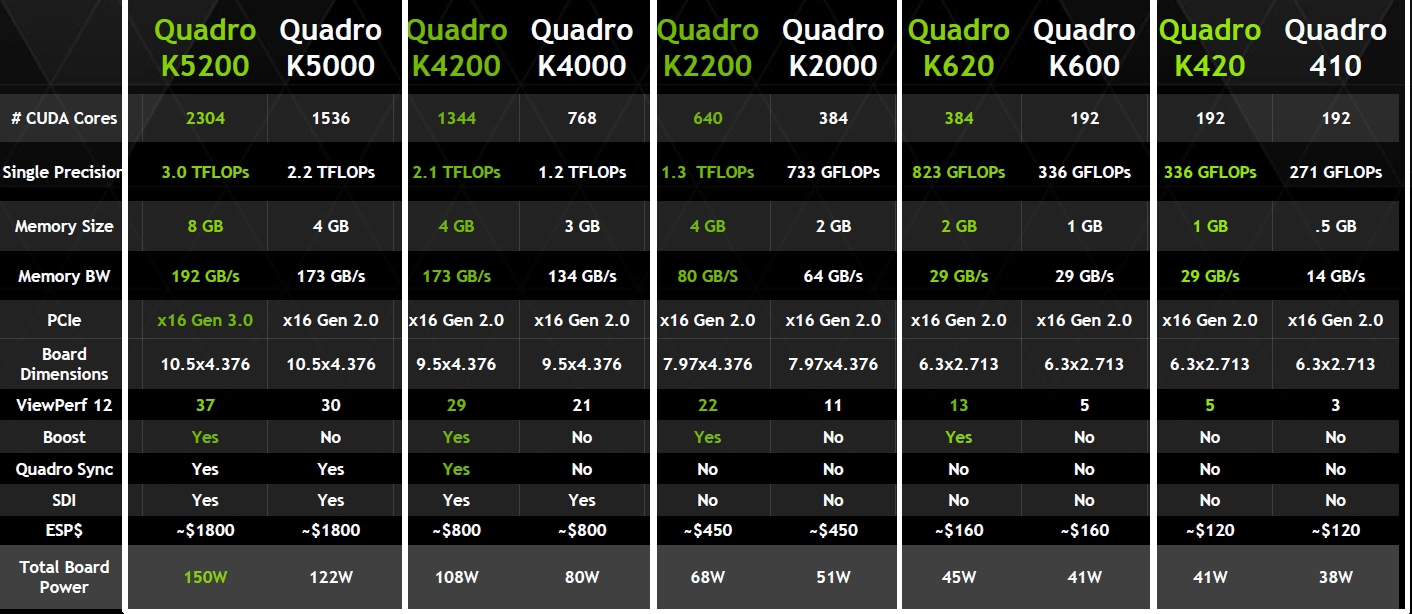 Хотя разница между ними была очень небольшой в практически во всех тестах было видно, что GTX 1650 не так хороша, как видеокарта AMD. Еще одна особенность, которую имеет RX 570, — это комплектация 8 ГБ и примерно такая же цена, как GTX 1650, которая поставляется только с комплектацией 4 ГБ.
Хотя разница между ними была очень небольшой в практически во всех тестах было видно, что GTX 1650 не так хороша, как видеокарта AMD. Еще одна особенность, которую имеет RX 570, — это комплектация 8 ГБ и примерно такая же цена, как GTX 1650, которая поставляется только с комплектацией 4 ГБ.
Тем не менее, GTX 1660 была выше двух графических процессоров, почти всегда увеличивая на 30 кадров в секунду по сравнению с двумя видеокартами. GTX 1660 примерно на 50 долларов дороже двух других. GeForce GTX 1660 с гораздо более высокой производительностью — лучший выбор для апгрейда.
Одно большое препятствие, с которым GTX 1650 все еще сталкивается сегодня и которое заставляет покупателей рассматривать другие варианты, заключается в том, что NVidia не снизила цены на эту видеокарту с течением времени. AMD готова снизить цены, и мы смотрим на вышеупомянутую RADEON RX 570, карту среднего класса по цене менее 150 долларов. RADEON RX 570 обеспечивает большую производительность, больше памяти, большую пропускную способность и гораздо больше игр в комплекте. Единственное, в чем выигрывала бы NVidia, так это в архитектурной эффективности с точки зрения энергопотребления.
Единственное, в чем выигрывала бы NVidia, так это в архитектурной эффективности с точки зрения энергопотребления.
Итак, что в итоге?
GeForce GTX 1650 — бюджетная видеокарта, которой требуется всего 75 Вт для питания таких игр, как Metro: Last Light, при очень высоких настройках. Это его самая большая точка продажи.
Если вам важна производительность по цене, то не ожидайте увидеть это в графическом процессоре NVidia. Вы получите технологическое превосходство, но забудете об отдаче. Глядя на изображение ниже, мы видим, как низко позиционирует себя GTX 1650 в этой категории, и еще раз становится ясно, что более новая GTX 1660 — гораздо лучший выбор, даже если она дороже на 50 долларов.
Несмотря на то, что GTX 1650 не является абсолютным победителем, это хороший бюджетный графический процессор, которому требуется мало энергии, мало шума и нужен слот x16 PCIe. Это неплохо с точки зрения производительности, поскольку оно может достигать и превосходить 60 кадров в секунду при разрешении 1080 на средних настройках и достигает 60 кадров в секунду в большинстве игр с разрешением 1080 на высоких и ультра настройках.
 0
0 0 Manhattan Offscreen OGL
0 Manhattan Offscreen OGL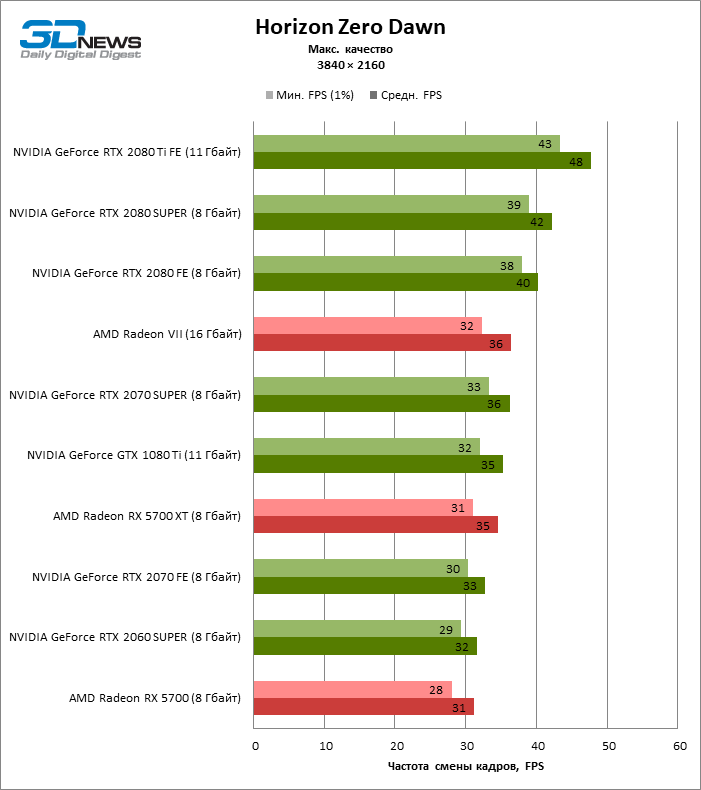 5
5 5
5 0 Manhattan Offscreen OGL
0 Manhattan Offscreen OGL 1
1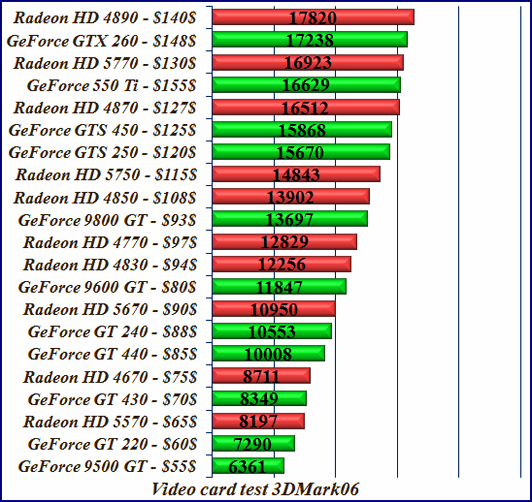 1
1 1 Manhattan ES 3.1 Offscreen
1 Manhattan ES 3.1 Offscreen 3
3 9
9 0 Manhattan Offscreen OGL
0 Manhattan Offscreen OGL 0
0 5
5 0 Manhattan Offscreen OGL
0 Manhattan Offscreen OGL 2
2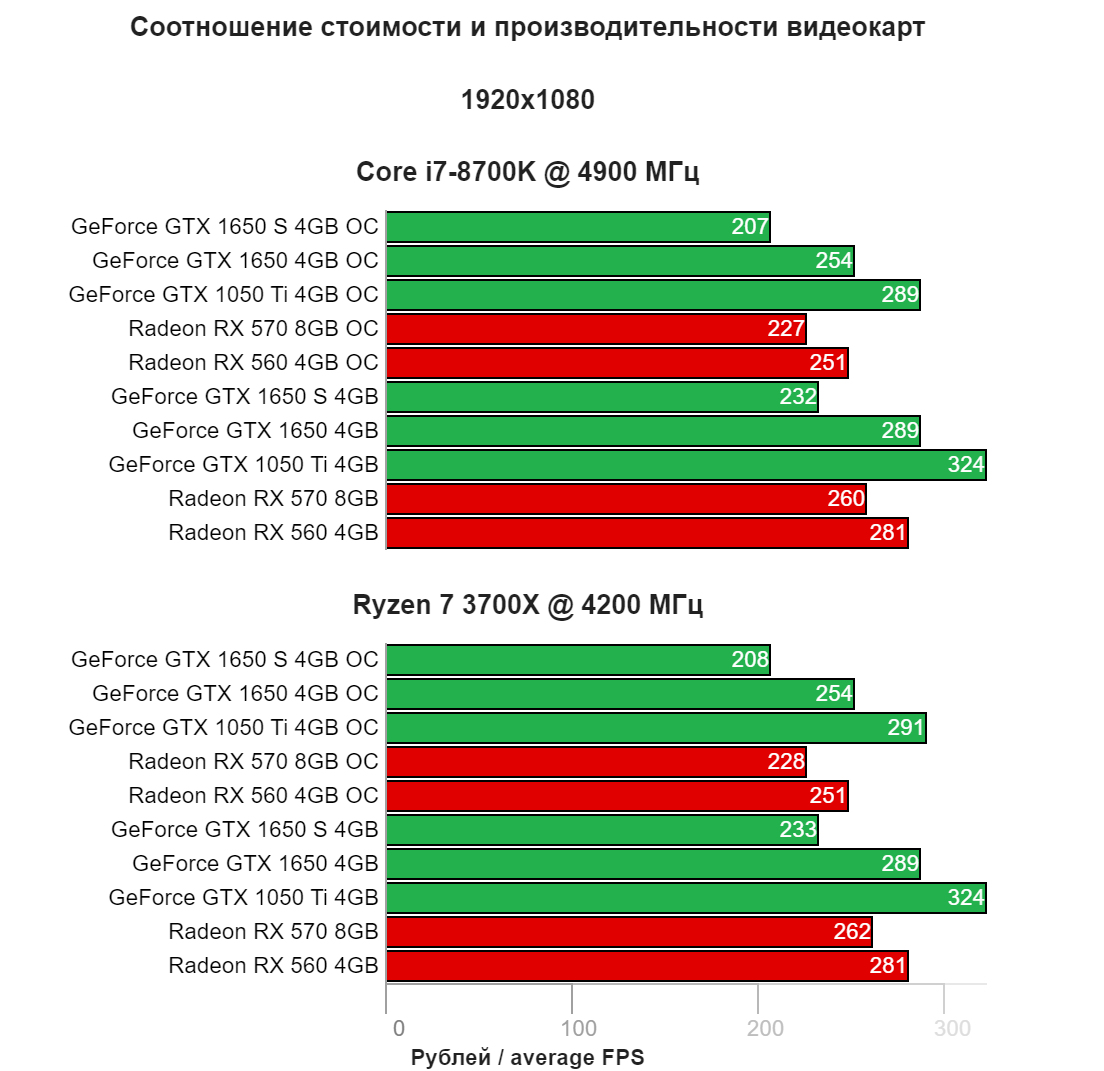 95
95 0 Manhattan Offscreen OGL
0 Manhattan Offscreen OGL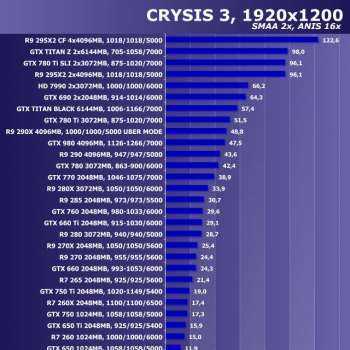 2
2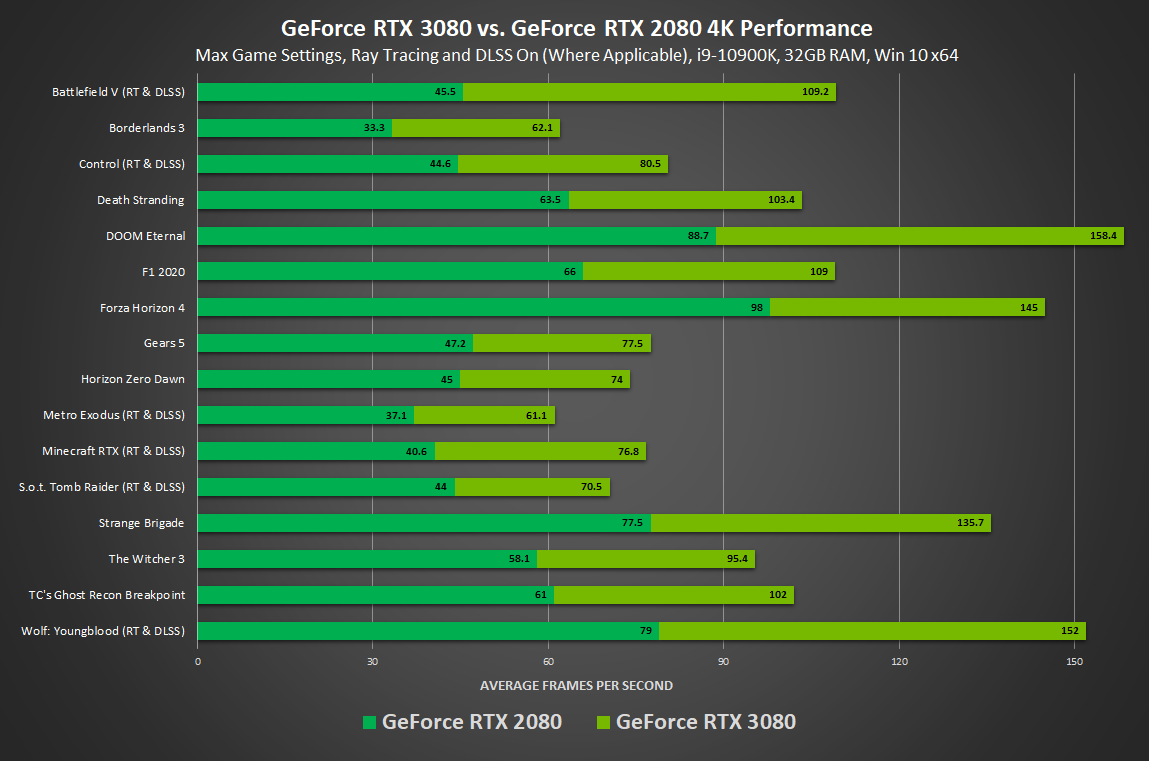 75
75 1 Medium Quality
1 Medium Quality 0
0 0
0 0
0 0
0 0 Manhattan Offscreen OGL
0 Manhattan Offscreen OGL В настоящее время мы не поддерживаем тестирование графических процессоров старше 7 лет
В настоящее время мы не поддерживаем тестирование графических процессоров старше 7 лет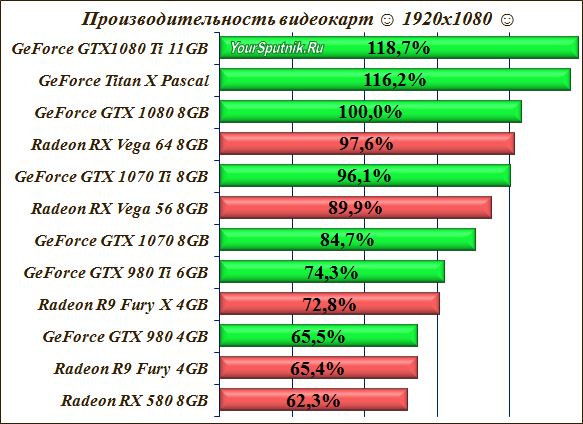 6
6
Ваш комментарий будет первым